
Telegram
Установка
Как установить Телеграмм на телефон: универсальная инструкция для Айфон и Андроид
Как установить Телеграмм на телефон Айфон и Андроид, чтобы начать общение с друзьями и коллегами? Мы поможем разобраться – пользуйтесь нашими инструкциями, если хотите поставить на смартфон последнюю версию популярнейшего мессенджера!
Процесс установки
Установить Телеграмм на телефон бесплатно на русском можно без труда – программа распространяется свободно и есть в магазинах приложений Гугл Плей Маркет и Эп Стор. Вы можете столкнуться с определенными трудностями в процессе загрузки, но об этом мы поговорим позже.
А пока обсудим, как установить Телеграмм на смартфон Андроид или Айфон – приводим общую инструкцию!
- Откройте магазин приложений;
- Введите название мессенджера в поисковую строку и запустите поиск;
- Выберите нужный результат из выдачи и жмите «Установить»;

- При необходимости укажите код-пароль или введите отпечаток пальца;
- Дождитесь инсталляции и кликните на кнопку «Открыть».
Вот и все, первый этап завершен – вы смогли установить Телеграмм на телефон. Но не стоит останавливаться, давайте перейдем к следующей части:
- Откройте загруженное приложение;
- Введите номер телефона в специальное поле и нажмите кнопку «Далее»;


- Дождитесь получения кода в СМС-сообщении;
- Впишите комбинацию цифр в соответствующее поле и щелкните по иконке входа.

Теперь вы понимаете, как подключить Телеграмм на телефон Android или Айфон. Никаких трудностей, согласитесь? Простой установить прогу недостаточно, приложением нужно пользоваться – расскажем о том, как персонализировать его под себя.
Не забывайте во время выполнять обновление мессенджера!
Первичная настройка
Мы рассказали про установку Телеграмм на телефон Андроид и Айфон – теперь переходим к первичным простым настройкам. После открытия сообщения вы можете перейти к параметрам (на Андроид три полоски слева наверзу, на Айфоне кнопка «Настройки» на нижней панели):


- Нажмите на раздел с иконкой фотоаппарата – здесь можно поменять аватар, изменить имя и номер, заполнить поле «О себе»;
- Найдите блок «Уведомления и звуки». Здесь вы сможете настроить уведомления для пользователей, групп и каналов – выберите звук, текстовое отображение и включите вибрацию;


- В разделе «Конфиденциальность» есть черный список, можно поменять код-пароль и выбрать, кто будет видеть данные профиля.


Установить Telegram на телефон вы смогли – приступим к переписке? Откройте раздел «Контакты» и найдите нужного пользователя.


Затем беседа появится в блоке «Чаты». В диалоге вы можете:
- Вписать текст сообщения в специальное поле;
- Нажать на скрепку, чтобы прикрепить файл – фото или видео, файл, геопозицию, контакт. Здесь же можно сделать фотографию;
- Нажмите на иконку микрофона и удерживайте, чтобы записать голосовое сообщение – эта иконка меняется на видео, можно записать ролик;
- Кликните по круглешку в строке ввода текста и выберите стикер, который отправите пользователю (доступна огромная коллекция);


- На верхней панели есть иконки звонка, поиска по беседе и настройки уведомлений.
Может быть полезно: как подписаться на каналы Телеграмм
Возможные проблемы при установке
Как запустить Телеграмм на телефоне вы уже знаете! Напоследок – мы пообещали рассказать про возможные проблемы при установке:
- Если вы не можете запустить и установить приложение – виновата блокировка РКН. Рекомендуем скачать ВПН-сервис и запустить его, тогда работа программы возобновится;
- Если вам не приходит код регистрации в СМС – немного подождите, скорее всего превышен лимит запросов. Удостоверьтесь, что правильно ввели мобильный номер и код страны, не пользуйтесь виртуальным номером.
Мы подробно обсудили, как установить Телеграмм на русском языке на телефон – надеемся, вопросов больше не осталось! Пользуйтесь нашими инструкциями, чтобы быстро загрузить программу на смартфон и получить доступ к множеству интересных и полезных функций.
На сегодня эта публикация уже заработала 12,90 рублей за дочитывания
Зарабатывать
Краткое содержание:
- Как установить приложение Телеграм
- Как установить Телеграм на телефон
- Как установить телеграмм на телефон пошагово, если не работает AppStore или PlayMarket
- Как установить Телеграм на персональный компьютер или ноутбук
- Как зарегистрироваться в Телеграме
- Пошаговая инструкция как зарегистрироваться в Телеграм с телефона или планшета
- Как зарегистрироваться в Телеграм с компьютера
- Как зарегистрироваться в Телеграм без номера телефона
- Как пользоваться Телеграмом: главные настройки
- Общие настройки приложения
- Настройки конфиденциальности в телеграм
- Как добавить новый контакт
- Переписка в Telegram
- Как узнать, что вам пришло сообщение в Телеграм
- Как удалить сообщение в Телеграм
- Как отправить сообщение в назначенное время в Телеграм
- Как создать секретный чат в Телеграм
- Автоудаление сообщений в Телеграм
- Запрет на пересылку и создание скриншота в Телеграм
- Пошаговая инструкция как создать секретный чат в Телеграм
- Как позвонить через Телеграм
- Пошаговая инструкция как звонить через Телеграм
- Стикеры, эмодзи и gif-анимации для Телеграм
- Какие есть тегеграм-боты
- Как сохранять фото из Телеграм
- Можно ли восстановить удаленные сообщения в Телеграм
- Как отправлять сообщения самому себе в Телеграм
- Правила безопасности в Телеграм
- Обсуждение

Как пользоваться Телеграм — сегодня один из самых актуальных вопросов для беженцев из Инстаграма и Фейсбука, которые ищут альтернативный мессенджер для общения с друзьями и возможностью вести свой канал. В этой статье мы рассмотрим:
- как установить приложение Telegram на телефон, планшет и компьютер или ноутбук,
- как настроить чаты, в том числе секретные,
- как использовать стикеры и эмодзи,
- какие существуют телеграм-боты,
- как звонить и переписываться в мессенджере Телеграм.
Telegram — один из самых удобных и многофункциональных мессенджеров на сегодняшний день. Изначально Телеграм предназначался для безопасного общения, в условиях высокого уровня шифрования данных. Но со временем приложение обросло функционалом до такой степени, что в нем стало возможным создавать полноценные обучающие каналы, сервисы по поиску музыки, автоматические переводчики и оперативные службы СМИ. Эта статья по своей сути подробная инструкция как пользоваться Телеграм. Мы покажем как его установить, как зарегистрироваться и как им пользоваться с максимальным комфортом.
Как установить приложение Телеграм
Устанавливать Телеграм можно на большинстве современных устройств. Его можно установить на:
- мобильные телефоны под Android и iOS,
- компьютеры и ноутбуки с операционной системой от Windows, Linux и macOS.
Как установить Телеграм на телефон
Пошаговая инструкция:
- Откройте на своем смартфоне Google Play или iStore.
- В строке поиска введите слово «Телеграм»
- Скачайте и установите приложение. Обратите внимание, что нужно устанавливать оригинальную версию, у которой более 10 млн отзывов.
Если у вас по каким-то причинам не работает скачивание с каталога приложений, то можно воспользоваться альтернативным методом.
Как установить телеграмм на телефон пошагово, если не работает AppStore или PlayMarket
Пошаговая инструкция:
- Зайдите на официальный сайт программы https://telegram.org.
- Выберите айфон или андроид.
- Нажмите «Загрузить Telegram».
- На смартфон загрузится файл с расширением apk. Необходимо нажать по нему из строки уведомлений и подтвердить установку.
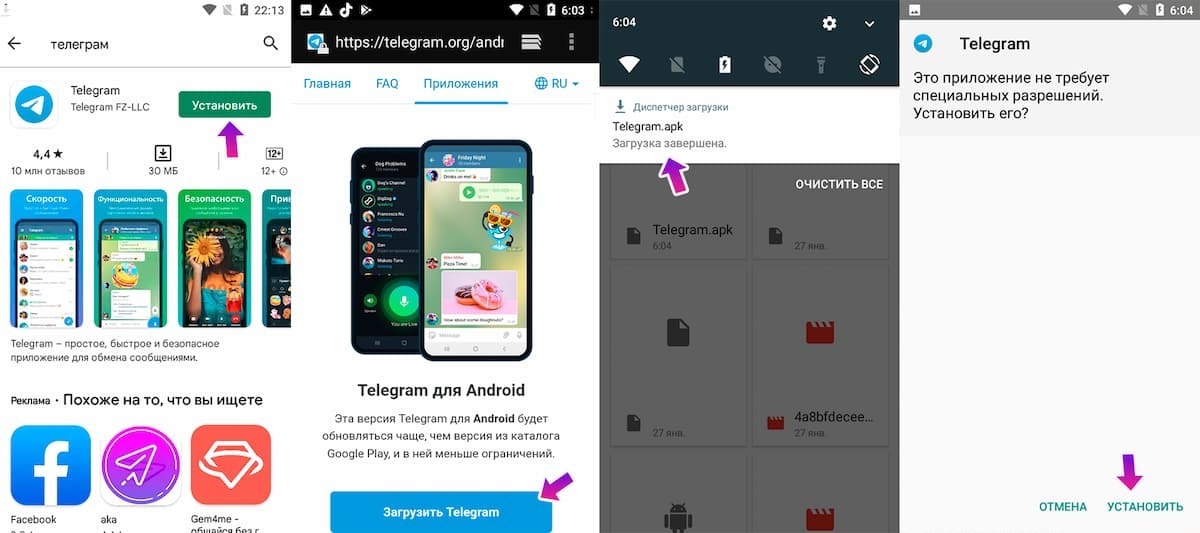
Как установить Телеграм на персональный компьютер или ноутбук
Пошаговая инструкция как установить Телеграм на ПК или ноутбуке:
- Запустите интернет-браузер (рекомендуем использовать Google Chrome).
- В адресной строке введите название сайта https://telegram.org.
- На главной странице вы увидите все поддерживаемые устройства (включая Windows). Скачайте установочный файл в соответствии с установленной на компьютере операционной системой.
- Запустите скачанный файл, выберите язык установки и нажмите «Далее» (возможно Windows потребует разрешения запустить файл).
- Выберите место, куда устанавливать программу. Рекомендуем не менять стандартный путь установки.
- Нажмите «Далее» и дождитесь завершения установки.
Если вы разобрались, как установить телеграмм на компьютер на русском языке бесплатно, то можно переходить к следующему этапу.
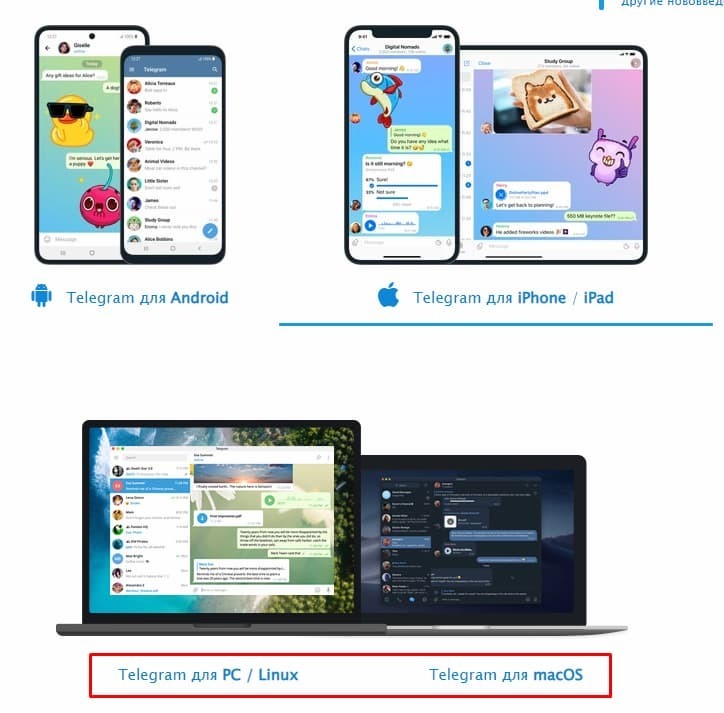
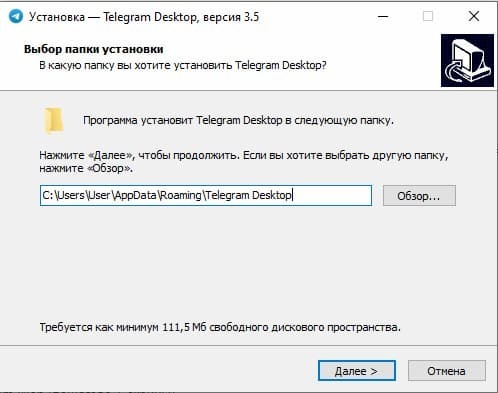
Как зарегистрироваться в Телеграме
Одной установки приложения будет недостаточно, чтобы полноценно пользоваться мессенджером. Необходимо также пройти простую регистрацию нового аккаунта. Это единственный способ получить SMS с подтверждением, так как каждый телеграм-аккаунт привязывается к реальному номеру мобильного телефона.
Пошаговая инструкция как зарегистрироваться в Телеграм с телефона или планшета
На любом телефоне и планшете пошаговая инструкция будет одинаковой:
- Запустите приложение Telegram
- Выберите «Продолжить на русском языке»
- Теперь приложение потребует разрешения управлять звонками. Нажмите «Разрешить».
- Введите актуальный номер телефона
- Вам придет код подтверждения. Его нужно ввести.
- Готово. Теперь вы привязали учетную запись к своему номеру.
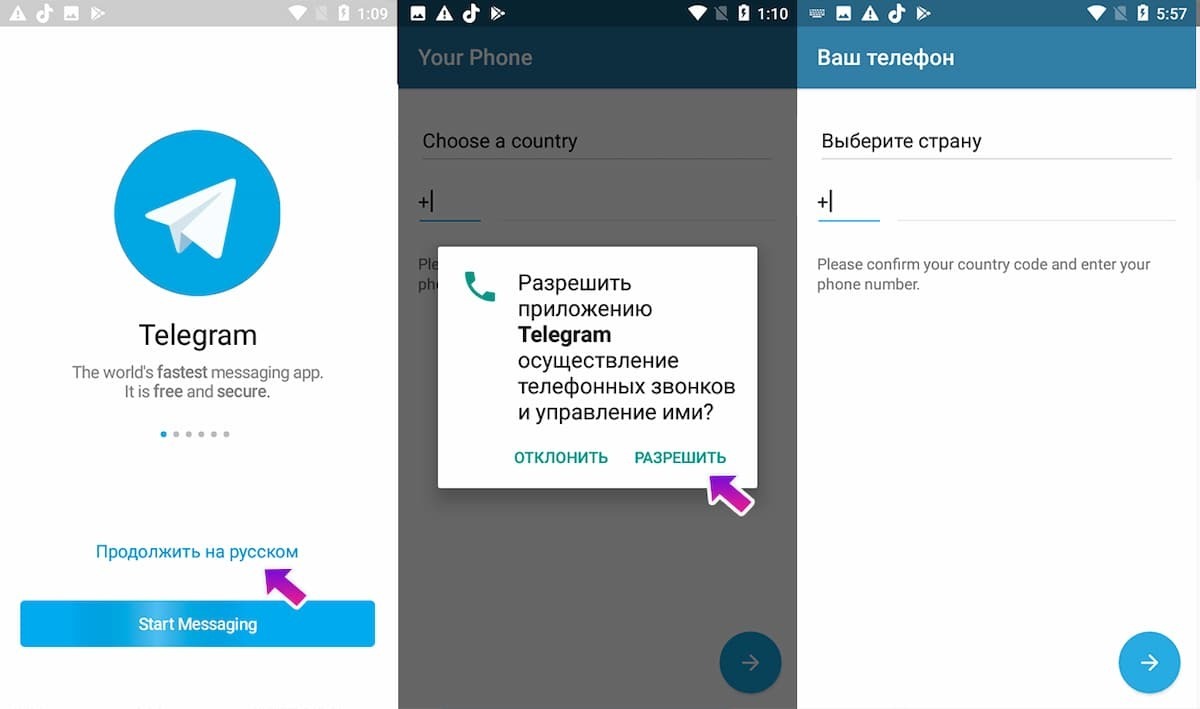
Как зарегистрироваться в Телеграм с компьютера
Процесс регистрации Телеграм на компьютер зависит от того, был ли уже привязан телефон или нет.
Если телефон уже привязывали и установлено мобильное приложение, то применяйте следующую пошаговую инструкцию:
- Откройте программу на компьютере.
- На экране монитора появится специальный QR-код.
- Запустите приложение на смартфоне.
- Зайдите в настройки приложения (три полоски в левом верхнем углу экрана) и выберите раздел «Устройства».
- Нажмите кнопку «Подключить устройство».
- Наведите камеру на монитор и поместите в рамку изображение с QR кодом.
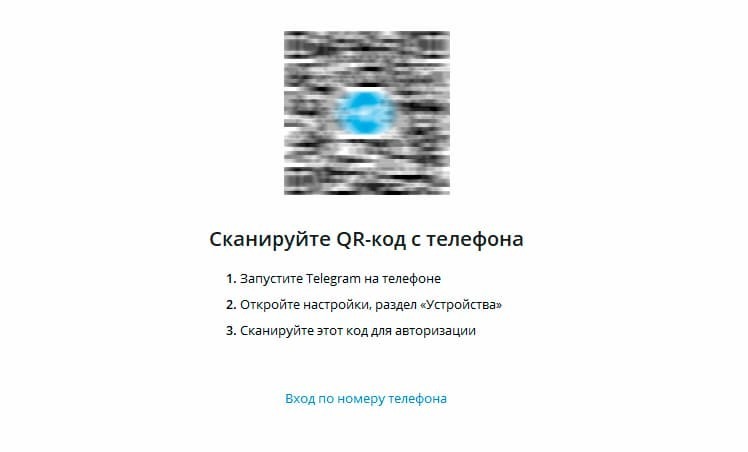
Если телефон еще не привязан, то воспользуйтесь следующей пошаговой инструкцией:
- Запустите установленную программу.
- Выберите «Вход по номеру телефона».
- Введите номер телефона.
- Введите полученный смс-код подтверждения.
Как зарегистрироваться через браузерную версию Телеграма — Telegram WEB
Для общения в Телеграме не обязательно устанавливать приложение. Можно использовать браузерную версию приложения.
Пошаговая инструкция как установить браузерную версию телеграма Telegram WEB:
- Откройте браузер на смартфоне или компьютере.
- В адресную строку введите https://web.telegram.org/z/
- Выберите «Продолжить на русском языке».
- Отсканируйте QR-код, если зарегистрированный Телеграм запущен на каком-либо устройстве. Если вы проходите совершенно новую регистрацию, то выберите «Вход по номеру телефона».
- Введите актуальный номер телефона и введите пришедший код подтверждения.
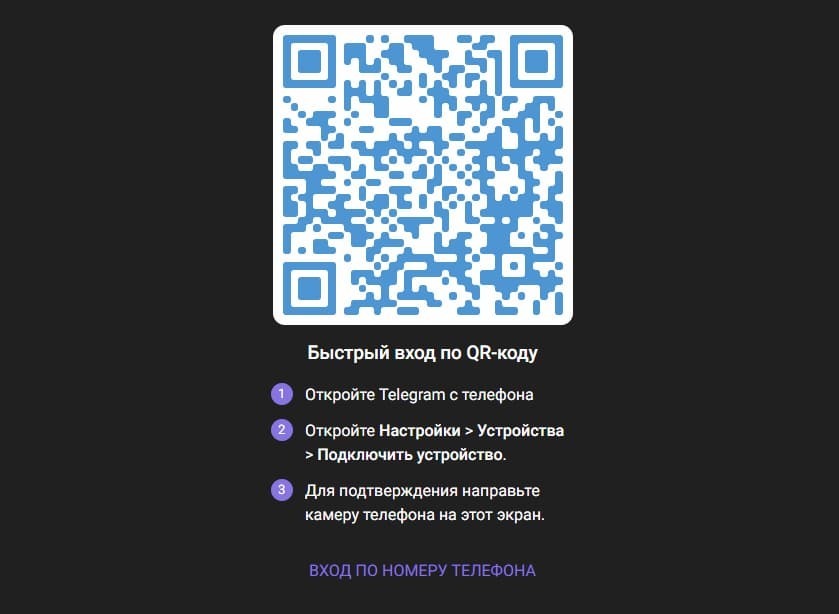
Как зарегистрироваться в Телеграм без номера телефона
Никак, но есть хитрости, которые помогут вам обойти необходимость использовать собственный номер телефона. Эти варианты особенно актуальны, если нужен дополнительный аккаунт, а на вашу сим-карту уже заведен Телеграм.
Регистрируйте аккаунт на старые номера телефонов друзей или родственников. Важный момент — у вас всегда должен быть доступ к телефону, так как при сбросе данных вам нужно будет повторно ввести sms-подтверждение.
Используйте онлайн-сервисы, которые предоставляют виртуальные номера. С их помощью вы сможете зарегистрировать приложение. Только будьте внимательны, так как большинство таких сервисов предоставляют одноразовый номер, который работает не больше 24 часов.
Чтобы пользоваться виртуальной sim-картой на постоянной основе, используйте сервисы вроде Zadarma. Там, за небольшую абонентскую плату, вы сможете приобрести виртуальный номер.
Как пользоваться Телеграмом: главные настройки
Дизайн приложения сделан максимально простым и интуитивно понятным. Однако, не у всех есть достаточный опыт работы с мессенджерами, чтобы сходу разобраться во всех функциях. Именно поэтому мы стараемся максимально подробно расписывать каждый шаг, чтобы у вас не осталось пространства для недопонимания. Начнем с самого простого. Как пользоваться телеграмм на телефоне пошаговая инструкция при первом запуске.
Первое использование:
- Запустите Telegram на своем устройстве.
- В левом верхнем углу есть иконка с тремя полосками. Это раздел с «Меню». Кликните по нему.
- Откройте раздел «Настройки». Тут вам доступны все возможные способы персонализации своего аккаунта и приложения. Установите фотографию или картинку, по которой люди будут понимать, что это вы (не обязательно ставить именно своё фото), укажите своё имя или псевдоним. Имя пользователя — это короткая ссылка, по которой вас смогут найти и связаться, даже если не знают номера телефона.
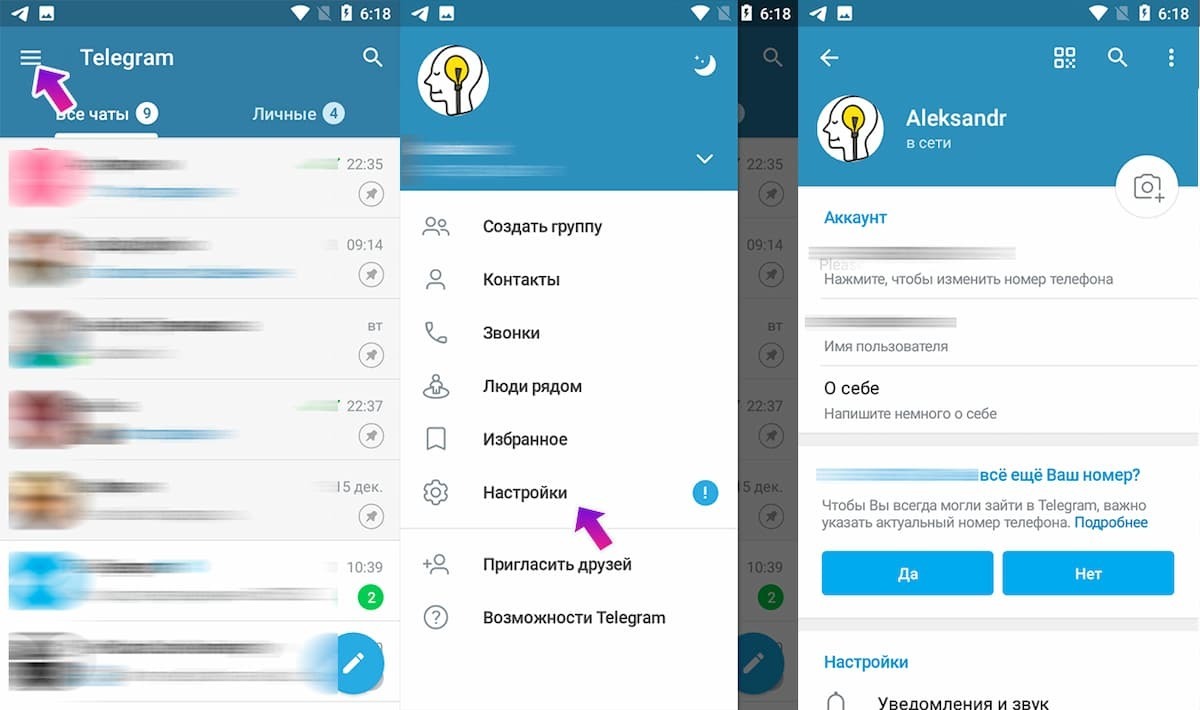
Общие настройки приложения
Рекомендуем сразу зайти в раздел «Уведомления и звук», чтобы выключить все ненужные сигналы. Иначе звуковые уведомления будут беспокоить в самые неподходящие моменты.
Зайдите в «Настройки чатов». Выберите фон, цветовую схему и размер текста по своему вкусу. Чтобы снизить нагрузку на глаза, есть функция ночного режима.
В разделе «Папки», вы можете добавить вкладки, которые помогут структурировать ленту сообщений. Особое внимание обратите на папку «Личные» (она будет в рекомендованных). С ее добавлением вы сможете очень легко разделять личные переписки и сообщения от новостных/информационных каналов.
Можете самостоятельно посмотреть и другие настройки, чтобы изменить их под себя.
Настройки конфиденциальности в телеграм
Для многих это самый важный пункт настройки, так как телеграм стал популярен благодаря своей тонкой настройке безопасности переписки.
Зайдите в «Настройки» — «Конфиденциальность». По порядку разберем каждый пункт:
- Черный список. Сюда попадают все забаненные пользователи. Желательно хотя бы раз в месяц заходить в этот раздел, чтобы проверить, нет ли случайно забаненых друзей.
- Номер телефона. Здесь меняется политика безопасности, в отношении вашего номера мобильного. Кто видит номер в описании профиля (обязательно выставьте «Никто», чтобы вас нельзя было добавить во всяческие sms-рассылки). Кто может найти по номеру телефона — «Мои контакты» (те, с кем уже обменялись номерами).
- Последняя активность. Выберите людей, которые не смогут видеть, когда вы в последний раз заходили в онлайн. Время захода этих людей скроется также и для вас.
- Фотографии профиля. Кто видит фото и видеозаписи из вашего профиля?
- Пересылка сообщений. Какие пользователи могут выделять ваши сообщения и пересылать их другим людям.
- Звонки. Этой настройкой ограничивают список людей, которым доступен аудиозвонок в ваш Телеграм.
- Группы. Ограничения по добавлению в групповые чаты.
- Безопасность. Какие подтверждения требуются для входа в аккаунт.
- Удалить мой аккаунт. Если у вас какая-то потенциально опасная ситуация, в которой вы хотите сохранить в тайне все переписки, то можете указать через какое время полностью удалить аккаунт при неактивности (минимум 1 месяц).
Остальные настройки менее значимы. С ними ознакомитесь самостоятельно.
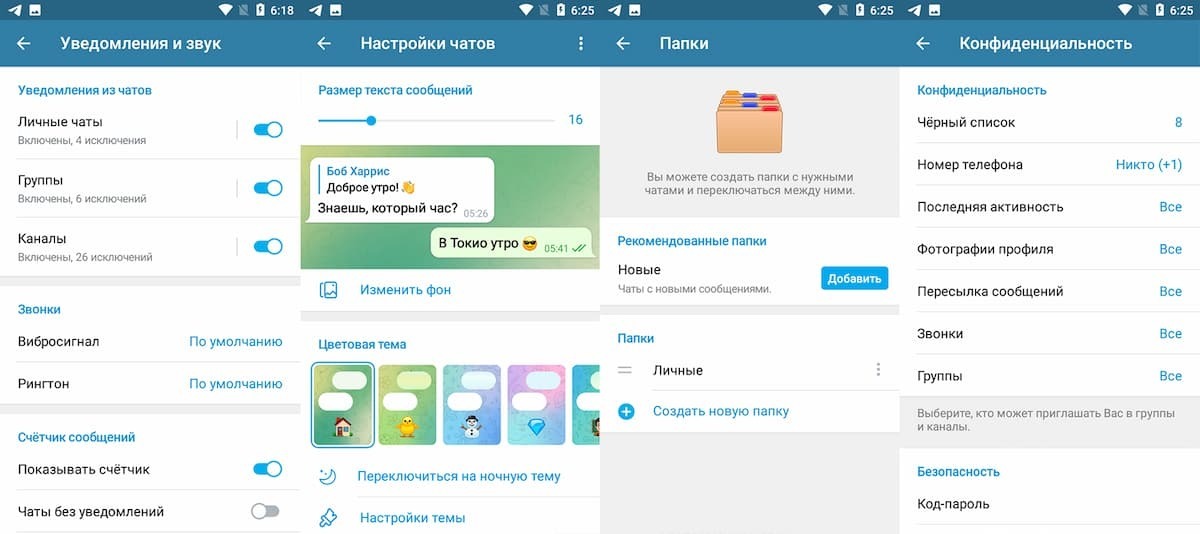
Как добавить новый контакт
Пошаговая инструкция как добавить новый контакт:
- Вернитесь на главный экран. В правом верхнем углу есть иконка лупы. Нажмите на неё.
- В открывшейся строке поиска найдите нужного собеседника или группу по интересу.
- Чтобы добавить своего знакомого по номеру телефона, откройте меню и нажмите «Контакты». Вы можете либо выбрать из записной книги нужного человека, либо нажать в правом нижнем углу иконку с человечком и указать его номер телефона.
Теперь, когда у вас есть хотя бы один контакт, вы можете начать переписку. Выберите и откройте нужный чат.
Напишите приветствие или любое другое сообщение, чтобы убедиться, что у вас всё получилось. Дальше можете продолжать беседу, делиться файлами, видео, стикерами и прочим.
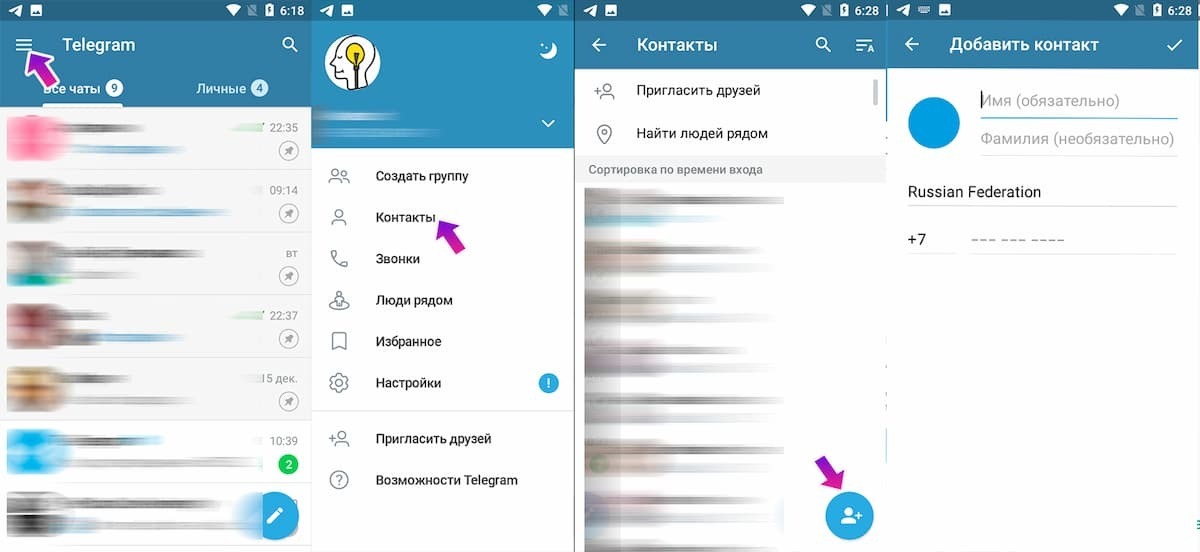
Переписка в Telegram
Чтобы начать беседу, необходимо выбрать собеседника и нажать по его контакту. Вам откроется окно, в котором можно переписываться. Сообщение отправляется по нажатию синей кнопки с иконкой Телеграм.
Чтобы отправить аудиосообщение — нажмите и удерживайте значок микрофона, с правой стороны от поля ввода текстового сообщения.
Для отправки файла нажмите на скрепку и выберите нужный документ. Телеграм допускает загружать файлы объемом не выше 1,5 Гб, что делает мессенджер очень удобным для деловой переписки.
Вы можете выделить любое сообщение как цитату, дав ответ на конкретный фрагмент переписки.
Для этого нужно нажать и удерживать по тексту собеседника, а после выбрать вариант «Ответить».
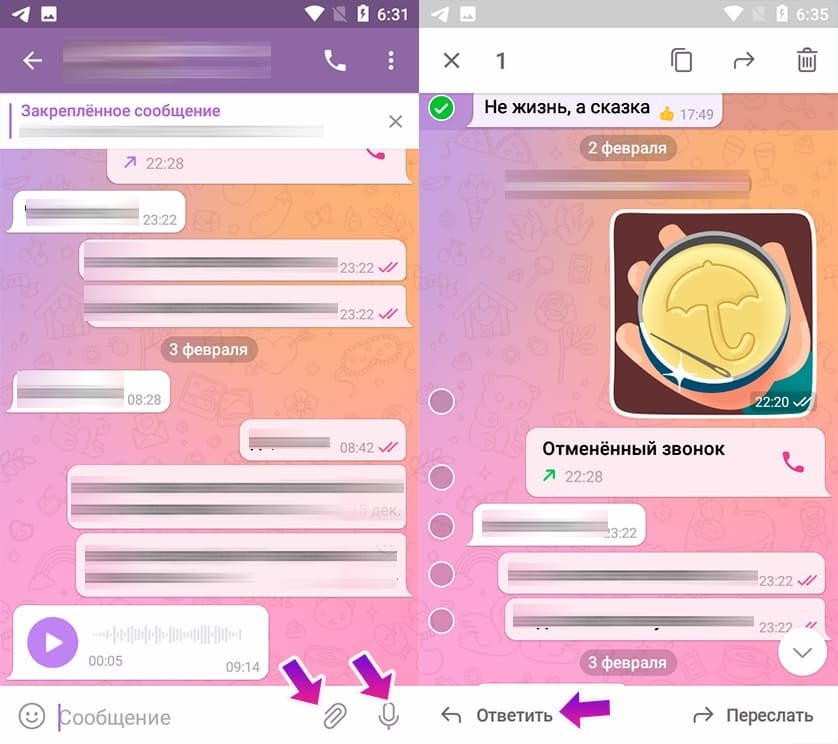
Как узнать, что вам пришло сообщение в Телеграм
В чате, где есть непрочитанные сообщения, появится круглый значок с цифрой, обозначающей количество новых непрочитанных. Кроме того, вы почувствуете вибрацию телефона с сопровождающим звуковым сигналом, а в ленте уведомлений появится короткая версия сообщения (если они не были выключены).
Как удалить сообщение в Телеграм
Вы можете удалить любой отправленный текст. Для этого выделите его долгим нажатием (или правой кнопкой мыши, если работаете на компьютере) и выберите вариант «Удалить». Если вы хотите удалить только у себя, то просто подтвердите действие. Чтобы удалить также и у собеседника — поставьте галочку «Также удалить для…».
Как отправить сообщение в назначенное время в Телеграм
В Telegram можно отправлять отложенные сообщения. К примеру, вы знаете, что ваш друг находится на важном мероприятии и боитесь его побеспокоить. Напишите сообщение и, вместо однократного нажатия по кнопке «Отправить», зажмите её. Откроется контекстное меню с выбором дополнительных настроек. «Отправить позже» — позволяет указать точное время, когда сообщение дойдет до получателя. «Отправить без звука» — отключает звуковое оповещение для этого текста.
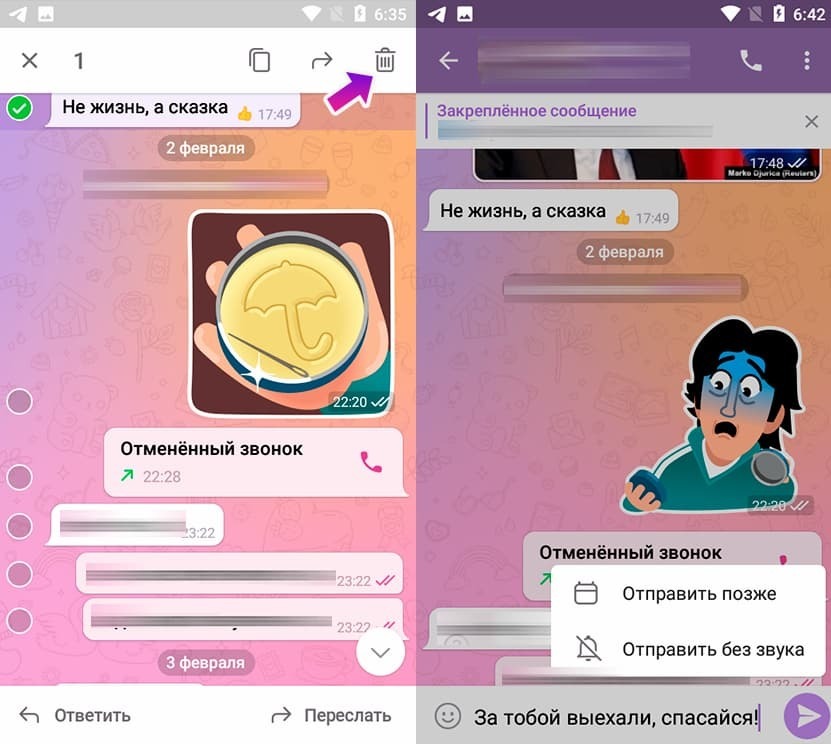
Как отредактировать уже отправленный текст. Нажмите и удерживайте по тексту в чате, который хотите изменить. Выберите «Редактировать», внесите изменения и отправьте его снова.
Как создать секретный чат в Телеграм
Помимо классического чата, существует функция создания переписок с особыми настройками безопасности — «Секретные чаты». Их преимущество заключается в следующем:
Каждое сообщение шифруется отправителем и расшифровываются получателем.
Ключи шифрования есть только у 2 человек. Любой другой, кто откроет эту переписку без ключа, увидит хаотичный буквенный и цифровой набор, без каких-либо внятных фраз. Все ключи создаются автоматически и даже у владельцев Телеграм нет доступа к такой переписке.
Автоудаление сообщений в Телеграм
Чат можно настроить таким образом, чтобы каждое сообщение удалялось после прочтения. Как только человек прочитает сообщение, в чате запустится таймер удаления, после чего оно безвозвратно удалится у всех участников.
Запрет на пересылку и создание скриншота в Телеграм
В этих чатах недоступна пересылка сообщений и не работает функция создания скриншота экрана.
Разберёмся, как создать секретный чат. Такие чаты создаются только на мобильных приложениях.
Пошаговая инструкция как создать секретный чат в Телеграм
- Нажмите на иконку белого карандаша в синем круге (снизу экрана).
- Выберите пункт «Создать секретный чат».
- Выберите из списка человека, с которым хотите начать зашифрованную переписку.
- Откройте дополнительное меню, проведя вправо.
- Найдите и откройте пункт «Создать секретный чат».
Внимание! Создать секретный чат можно только в мобильном приложении.
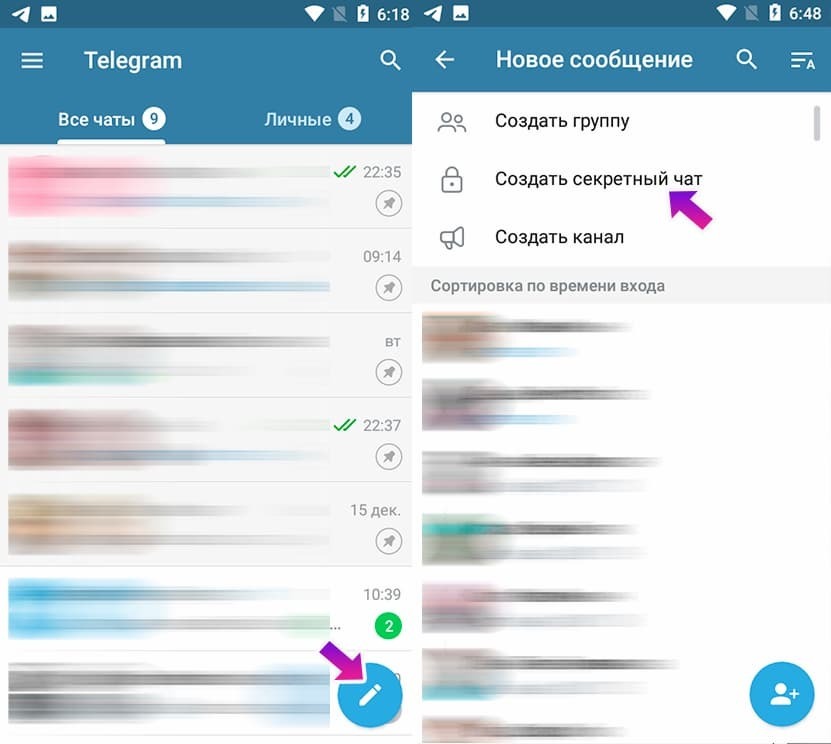
Как позвонить через Телеграм
Помимо текстового варианта общения, Телеграм предоставляет возможность совершать бесплатные аудио и видеозвонки. Это очень удобно, когда нет времени долго переписываться или просто хочется услышать голос близкого человека. К сожалению, качество звука очень сильно зависит от скорости интернет-соединения, поэтому периодически возникают прерывания в разговоре или обрыв связи. Качество видеозвонков еще более требовательно к интернету, плюс нужна более-менее хорошая камера.
Пошаговая инструкция как звонить через Телеграм
- Откройте чат с человеком, которому хотите позвонить.
- Нажмите на иконку трубки телефона, в правом верхнем углу совместного чата.
- Откроется новое окно, в котором начнется процесс звонка и звук гудков.
- Чтобы перевести аудиозвонок в режим видеосвязи — нажмите на иконку видеокамеры «Видео вкл/выкл.»
- Для завершения звонка нажмите красную иконку телефонной трубки.
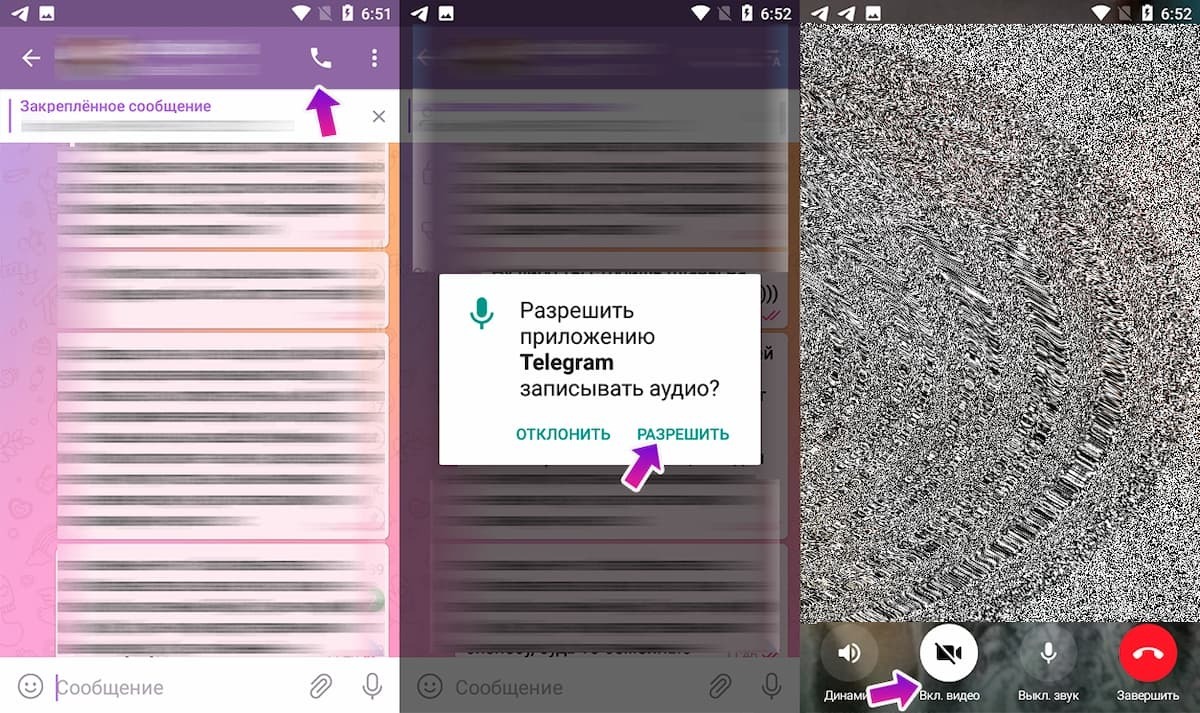
Стикеры, эмодзи и gif-анимации для Телеграм
Переписка в Telegram стала супер-насыщенной и удобной, так как в приложении есть огромная библиотека всяческих стикеров, смайлов и gif-анимаций. Тут буквально можно создать собственный стиль общения, только благодаря используемой графике. Комьюнити регулярно добавляет любительские и трендовые стикерпаки, которые вы можете использовать совершенно бесплатно (в отличие от большинства соцсетей, где приходится платить за каждый красиво-нарисованный пиксель).
Как отправлять стикеры, эмодзи и gif-анимации для Телеграм — пошаговая инструкция:
- Нажмите на иконку смайлика справа от поля ввода сообщения.
- Выберите вкладку, соответствующую тому, что хотите добавить.
- Нажмите по понравившемуся стикеру, эмодзи или анимации (доступен поиск по ключевым словам).
- Для быстрого поиска эмодзи внизу экрана есть иконки разделов.
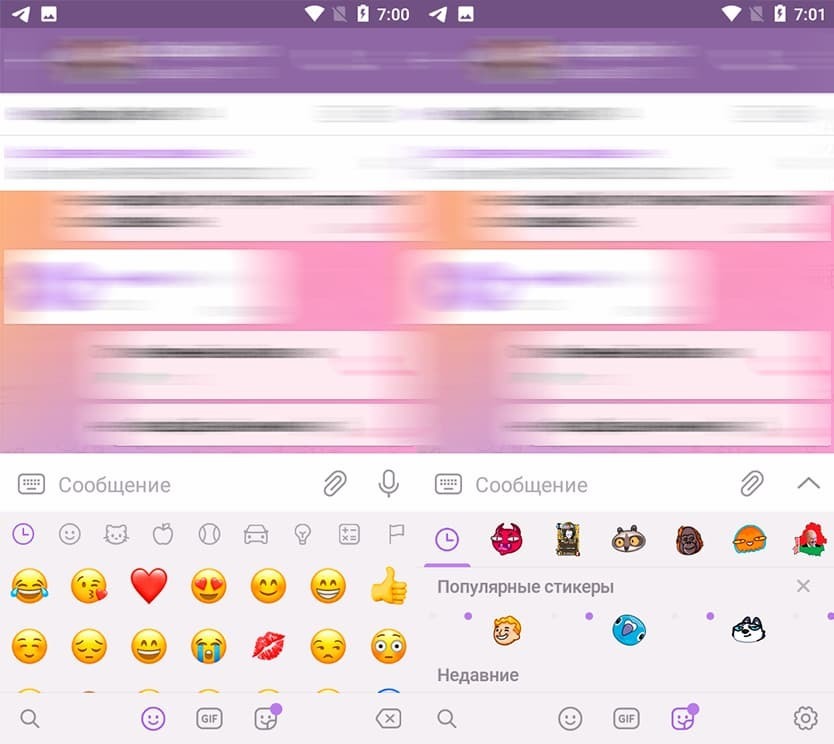
В Телеграме очень симпатичные и разнообразные стикеры, пополнять которые можете даже вы лично своими любимыми изображениями, загружая пакеты на специальный канала разработчика.
Чаты с телеграм-ботами
Приложение поддерживает создание сложных автоматических ботов, с помощью которых проводятся игры, опросники и удобные сервисы. Как правило, такие запрограммированные боты имеют понятную и простую систему навигации, которая поэтапно ведет вас к нужному результату.
Как общаться с телеграм-ботом — пошаговая инструкция:
- Используйте навигационные кнопки, которые обозначают следующие действия.
- Если есть список команд, то отправляйте их сообщением с поставленным вначале знаком «/».
Какие есть тегеграм-боты
Их очень много. Мы лишь можем перечислить небольшой список полезных:
- @Mixvk_bot — удобный поиск музыки. Просто вписываете ключевую фразу, по которой хотите найти подходящий аудиотрек. Очень удобно для скачивания или отправки музыки друзьям.
- @ttsavebot — бот для сохранения видео из ТикТок. Отправьте боту ссылку, чтобы скачать видео из ТикТок.
- @eda_rubot — каталог рецептов кулинарных блюд со всего мира.
- @YTranslateBot — переводчик от Яндекс.
- @radiobot — радио прямо внутри Телеграм.
- @remindmemegabot — сервис удобных напоминаний.
- @WeathersBot — показывает погоду в любой точке мира.
Как сохранять фото из Телеграм
Все полученные фотографии сразу помещаются на ваше мобильное устройство. Найти их можно в папке под названием «Telegram Pictures» (Андроид). Чтобы сохранить какое-то отдельное изображение в галерею, просто нажмите по картинке, далее иконка трёх точек в правом верхнем углу — «Сохранить в галерею».
Можно ли восстановить удаленные сообщения в Телеграм
Всё, что удаляется в Телеграме, удаляется безвозвратно. Если вам предлагают установить какое-то приложение, которое может вернуть удаленные файлы или переписки, знайте — это мошенники. Скорее всего, эта программа будет содержать вирусы.
Как отправлять сообщения самому себе в Телеграм
Для этого существует специальный чат «Избранное». Чтобы он у вас появился, проделайте следующее:
- Откройте любой чат
- Выделите сообщение и нажмите «Переслать».
- В самом верху списка адресатов будет «Избранное». Нажмите и отправьте сообщения.
- Теперь вы можете писать сюда любые сообщения и они будут видны только вам. Это один из способов ведения заметок на своем телефоне.
- На компьютере примерно такой же порядок действий.
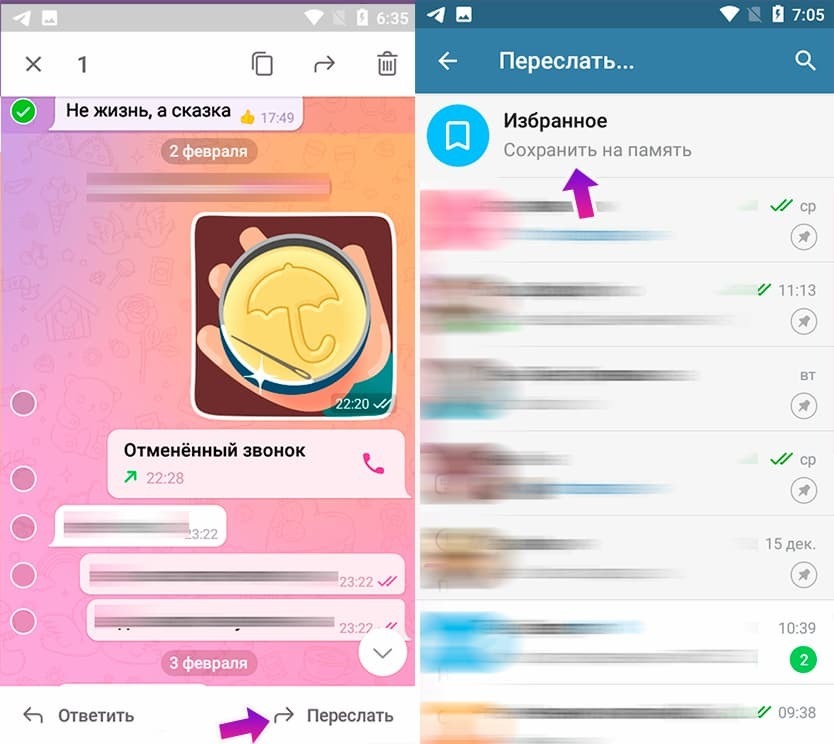
Правила безопасности в Телеграм
Telegram — это про конфиденциальность, защищенность и приватность. Однако, даже самая надежное шифрование не сможет оградить вас от обычных человеческих ошибок. Есть ряд рекомендаций, которые необходимо соблюдать, чтобы не попасть в ловушку мошенников.
Если отправляете полные данные платежных карточек, то делайте это текстом через «Секретный чат» и с функцией автоудаления. Никогда не отправляйте фото банковской карты с двух сторон.
Не переходите по сомнительным ссылкам. Любая неизвестная ссылка может вести на фишинговые интернет-страницы, которые созданы для кражи персональных данных.
Сообщайте свой номер телефона только доверенным лицам.
Не рассчитывайте на безусловную безопасность переписки. Телеграм очень надежное приложение, но нет более безопасной переписки, чем разговор с глазу на глаз.
На этом инструкция подошла к концу. Теперь вы без труда сможете установить и зарегистрировать приложение. Используйте Telegram для комфортного общения и сохранения приватности переписок.
Отсюда.
В следующей статье расскажу о телеграм-каналах
Содержание
- Инсталляция Телеграм на Андроид
- Способ 1: Play Маркет на устройстве
- Способ 2: Play Маркет на компьютере
- Способ 3: APK-файл
- Заключение
- Вопросы и ответы

Популярный мессенджер Телеграм, разработанный создателем социальной сети ВКонтакте Павлом Дуровым, в настоящее время становится все более популярным среди пользователей. Приложение доступно в версии для десктопа на Windows и macOS, а также на мобильных устройствах под управлением iOS и Android. Как раз об установке Telegram на смартфоны с зеленым роботом и пойдет речь в рамках данной статьи.
Читайте также: Как установить Telegram на компьютер
Инсталляция Телеграм на Андроид
Практически любое приложение на устройства с Android можно установить несколькими способами — официальными и, так сказать, обходными. О каждом из них мы подробнее расскажем далее.
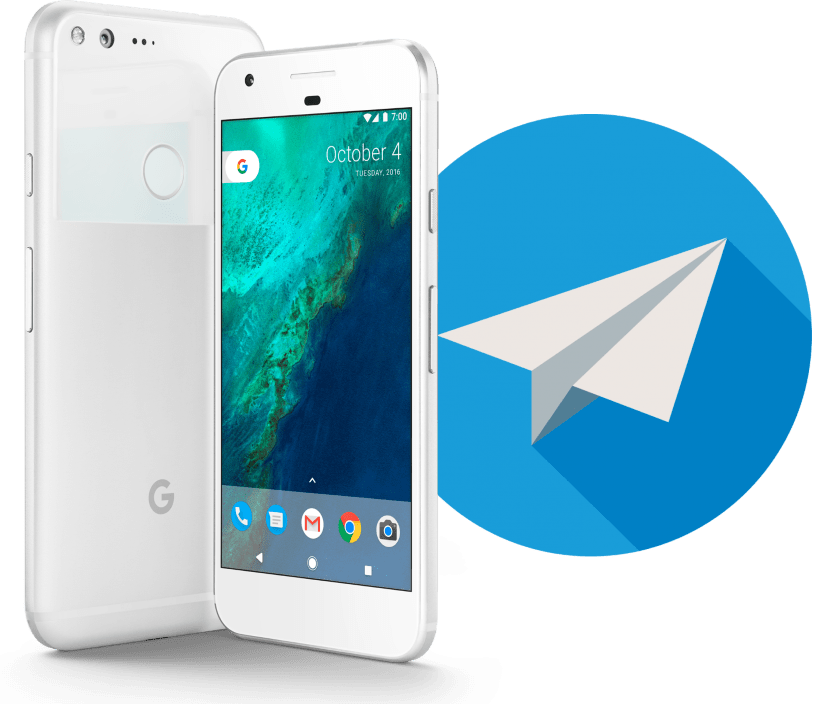
Способ 1: Play Маркет на устройстве
Большинство смартфонов и планшетов, работающих под управлением операционной системы Андроид, изначально содержат в своем арсенале Плей Маркет. Это официальный магазин от Гугл, посредством которого осуществляется поиск, скачивание, установка и регулярное обновление приложений. Установить Telegram из Google Play на такие устройства довольно просто, главное, придерживаться следующего алгоритма:
- Запустите Плей Маркет нажатием по его ярлыку. Последний может находиться как на главном экране, так и в меню приложений.
- Тапните по поисковой строке для ее активации, введите туда «Telegram», а затем нажмите по кнопке поиска, подсвеченной на виртуальной клавиатуре.
- Первый результат в выдаче – это и есть искомый мессенджер. Уже сейчас его можно «Установить», нажав по соответствующей кнопке. При желании вы можете ознакомиться с описанием приложения, тапнув «Подробнее», и только после этого инициировать его установку.
- Процедура скачивания Телеграм закончится так же быстро, как и началась, а по ее завершении мессенджер можно будет «Открыть».
- В приветственном окне приложения, которое вас встретит при его первом запуске, нажмите по расположенной внизу ссылке «Продолжить на русском».
- Согласитесь с тем, что Telegram получит доступ к звонкам и СМС, тапнув «ОК», а затем подтвердите свое согласие, дважды нажав «Разрешить».
- Введите номер своего мобильного телефона (нового или ранее уже привязанного к аккаунту) и нажмите по галочке в правом верхнем углу или кнопке ввода на виртуальной клавиатуре.
- Если у вас уже есть аккаунт Телеграм и он используется на каком-либо другом устройстве, уведомление с кодом активации придет непосредственно сообщением в приложении. Если ранее вы не пользовались мессенджером, на указанный выше номер мобильного придет обычное СМС. В любом из вариантов введите полученный код и нажмите галочку или «Ввод» на клавиатуре, если «принятие» кода не произойдет автоматически.
- Ознакомьтесь с запросом на предоставление доступа к вашим контактам (для общения это обязательно) и нажмите «Продолжить», а затем «Разрешите» мессенджеру его получить.
- Поздравляем, Telegram для Android успешно установлен, настроен и готов к использованию. Запустить его можно через ярлык на главном экране или из меню приложений.
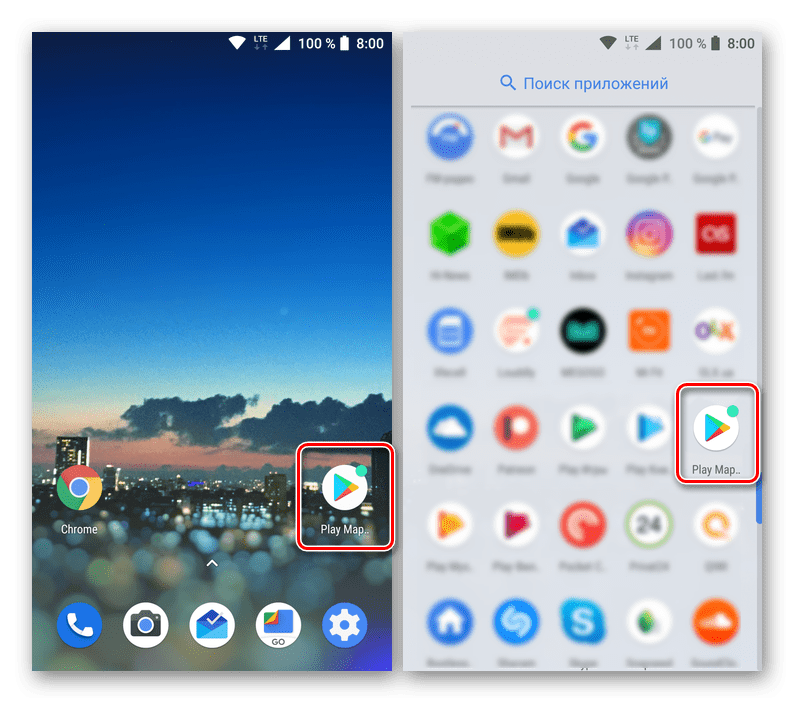
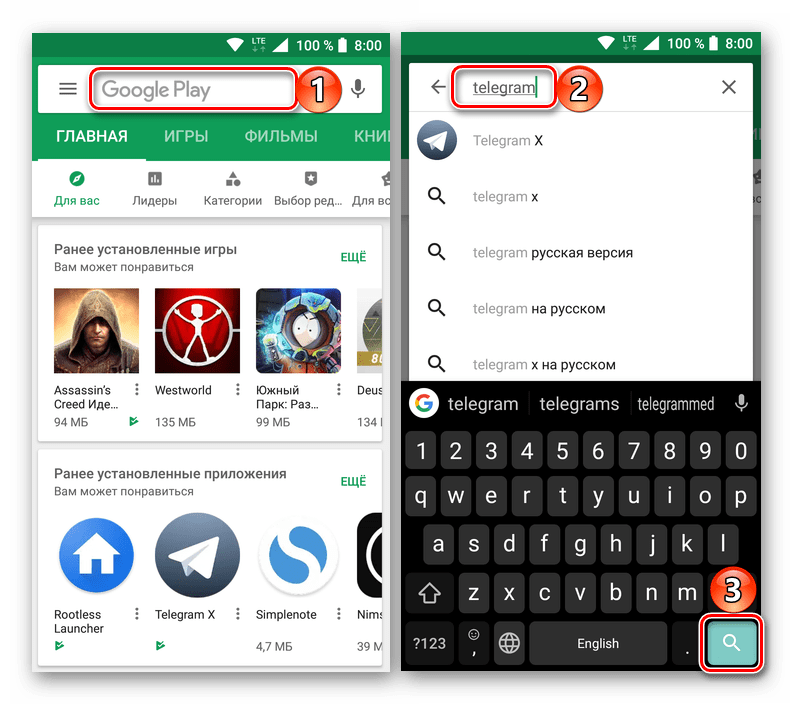
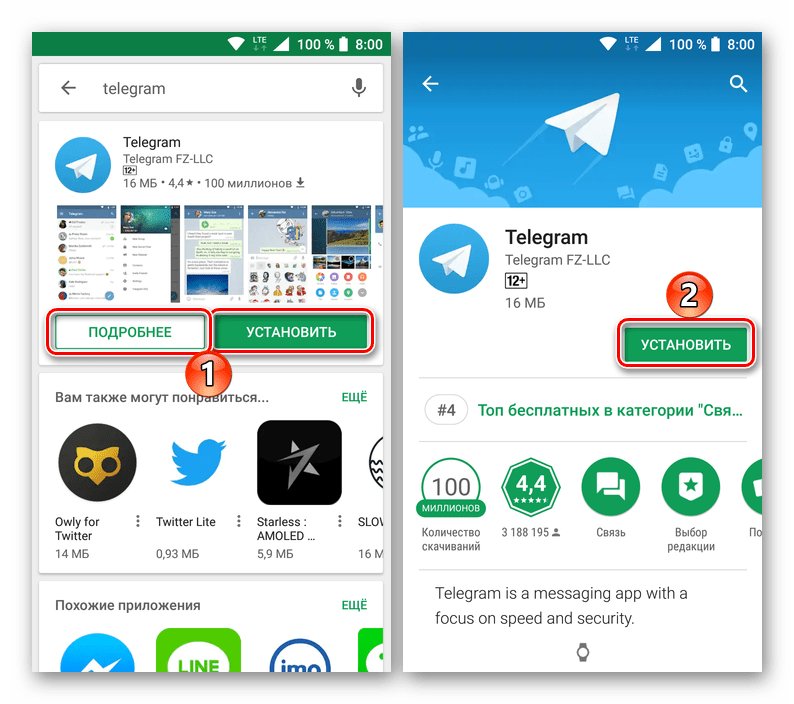
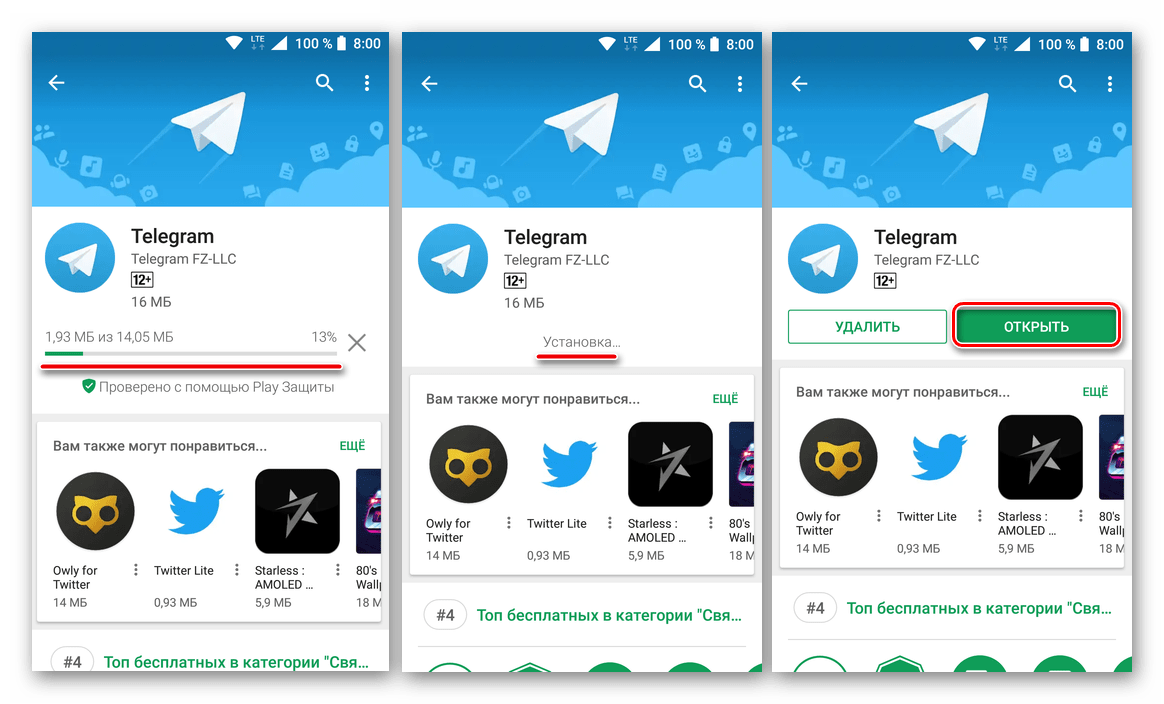

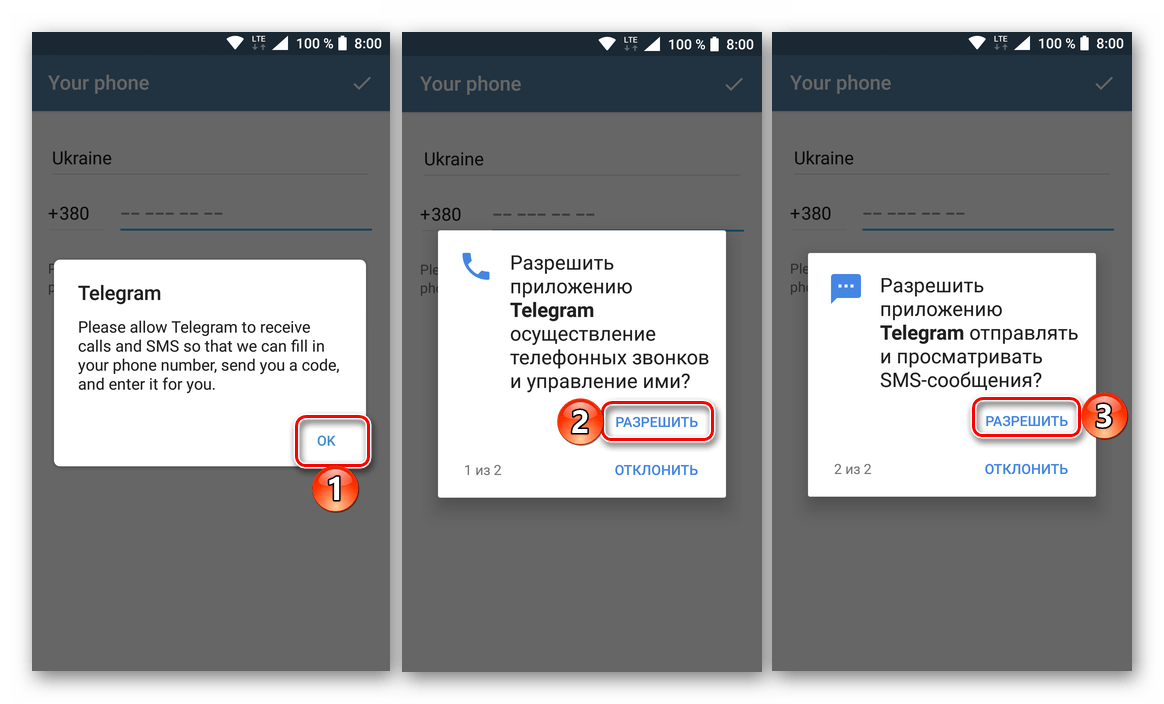
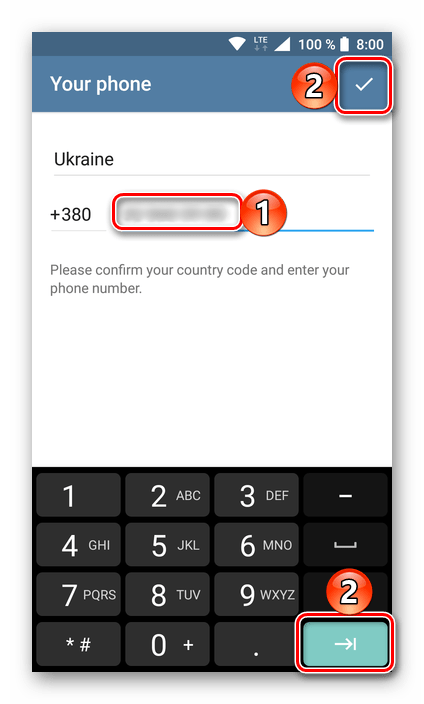
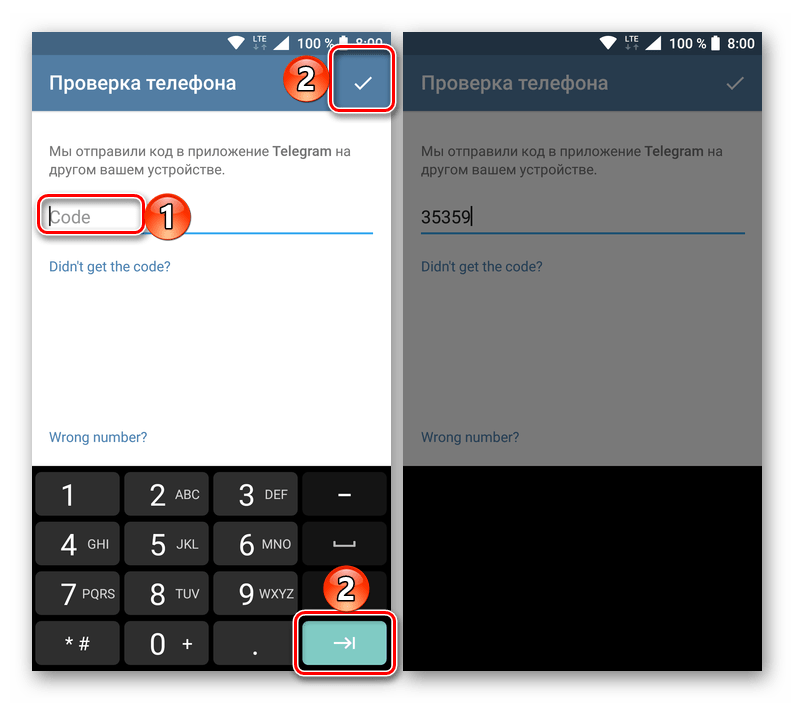
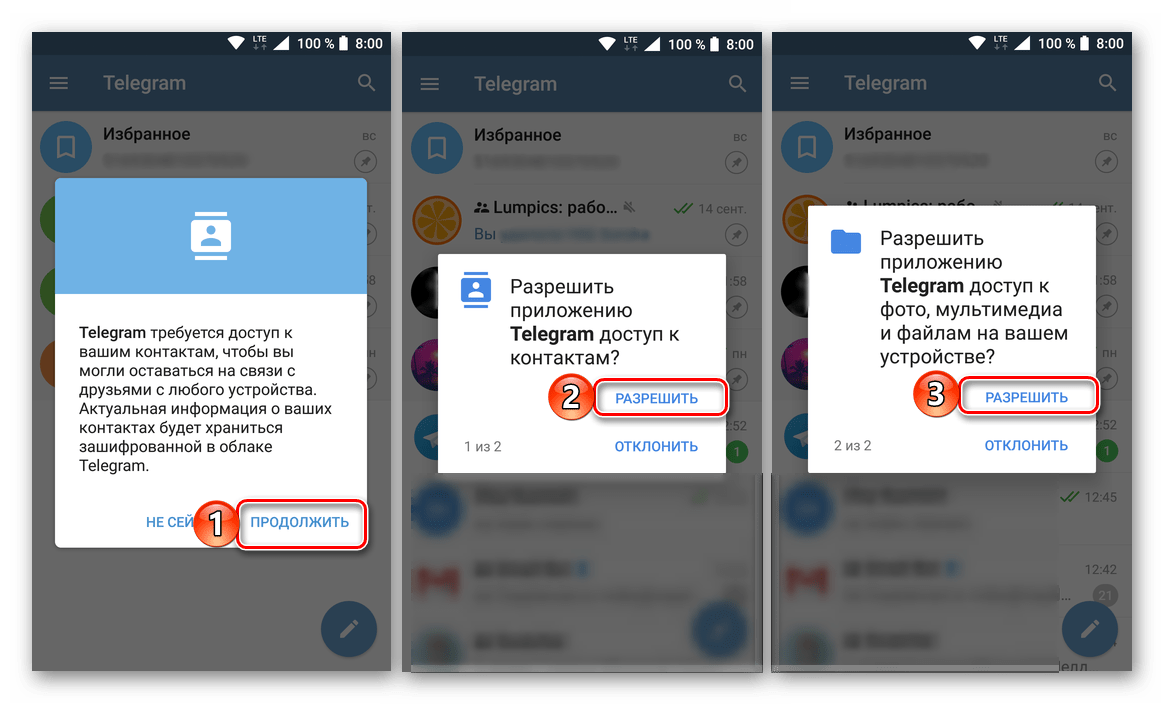

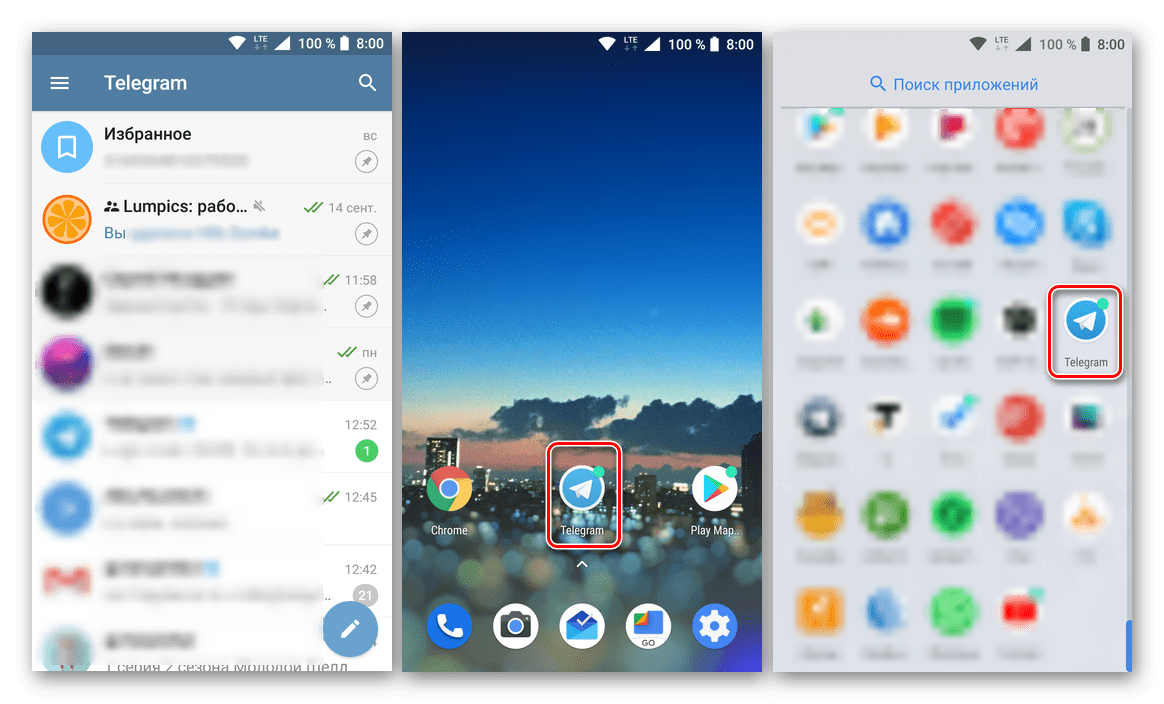
Вот так просто осуществляется инсталляция Телеграм через Гугл Плей Маркет непосредственно с мобильного устройства. Примечательно, что его поиск и скачивание занимает даже меньше времени, чем первая настройка. Далее рассмотрим еще одну интерпретацию официального метода установки этого приложения.
Способ 2: Play Маркет на компьютере
Получить доступ к Плей Маркету можно не только со смартфона или планшета на Андроиде, но и с любого компьютера, воспользовавшись браузером и веб-версией сервиса Гугл. Непосредственно через нее можно установить и приложение на устройство, причем даже в том случае, если сейчас у вас его нет на руках или на нем временно отключен доступ к интернету.
Читайте также: Как войти в свой Google-аккаунт
Примечание: Прежде чем приступить к выполнению описанного ниже метода, вы должны авторизоваться в веб-обозревателе в той же учетной записи Google, которая на мобильном устройстве используется в качестве основной.
Перейти на сайт Google Play Маркета
- Оказавшись на главной странице магазина приложений, кликните левой кнопкой мышки (ЛКМ) по поисковой строке и введите название мессенджера – Telegram. Нажмите «ENTER» на клавиатуре или кнопку поиска, на которой изображена лупа. Обратите внимание, что Телеграм довольно часто фигурирует в блоке «Вам понравится», откуда можно перейти непосредственно к странице с его описанием.
- Нажмите ЛКМ по первому из приложений в списке предложенных результатов.
- Оказавшись на странице Telegram, вы сможете его «Установить», для чего следует кликнуть по обозначенной на изображении ниже кнопке.
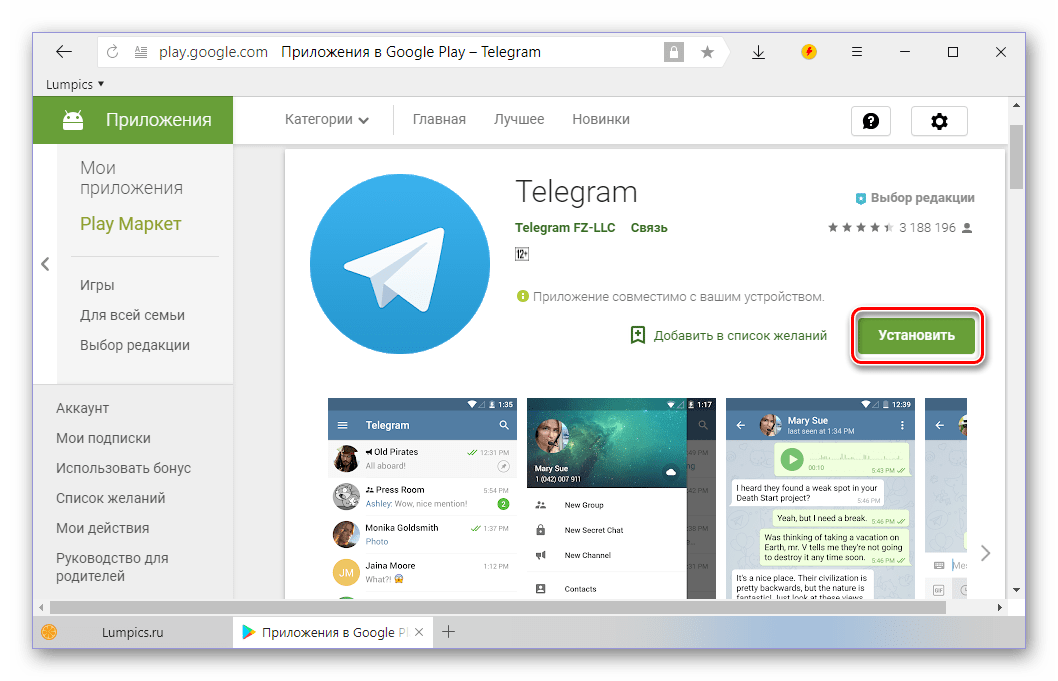
Примечание: Если к вашему аккаунту Google привязано несколько мобильных устройств с Android, нажмите по ссылке «Приложение совместимо с…» и выберите то из них, на которое требуется инсталлировать мессенджер.
- Подтвердите свой аккаунт, указав пароль от него, а затем нажав по кнопке «Далее».
- На обновившейся странице магазина вы можете ознакомиться с разрешениями, которые запрашивает Телеграм, убедиться в правильном выборе устройства или изменить его, если есть такая необходимость. Для продолжения кликните «Установить».
- Ознакомьтесь с уведомлением о том, что приложение скоро будет установлено на ваше мобильное устройство, и нажмите «ОК» для закрытия окна.
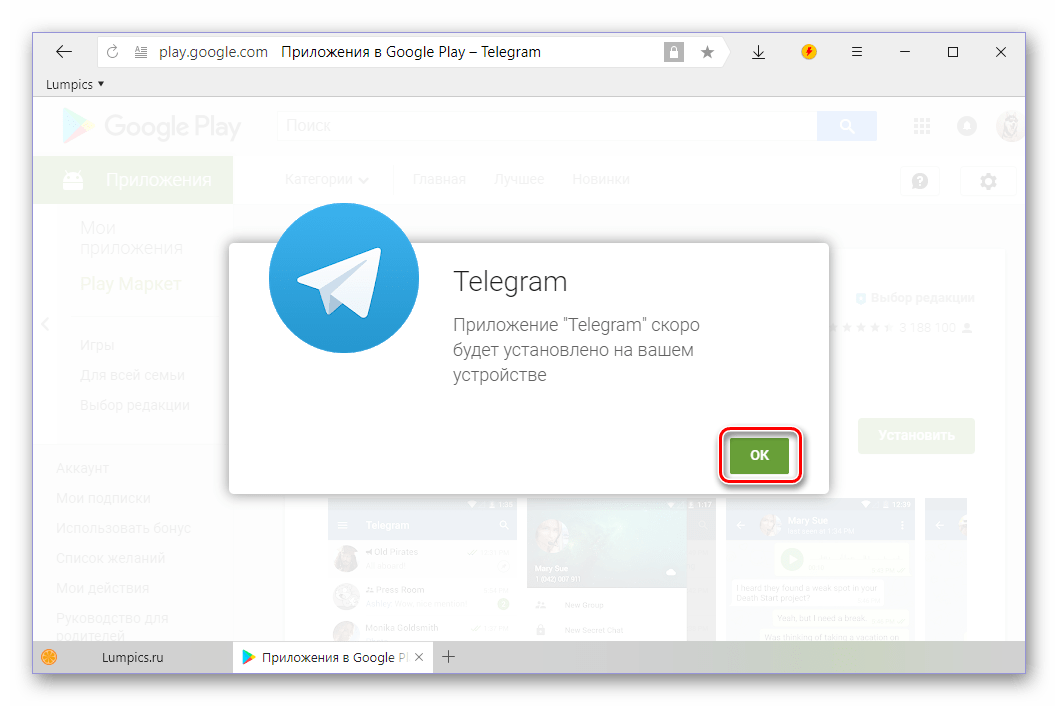
В это же время в шторке смартфона будет отображаться ход инсталляции приложения, а по ее завершении появится соответствующее уведомление.
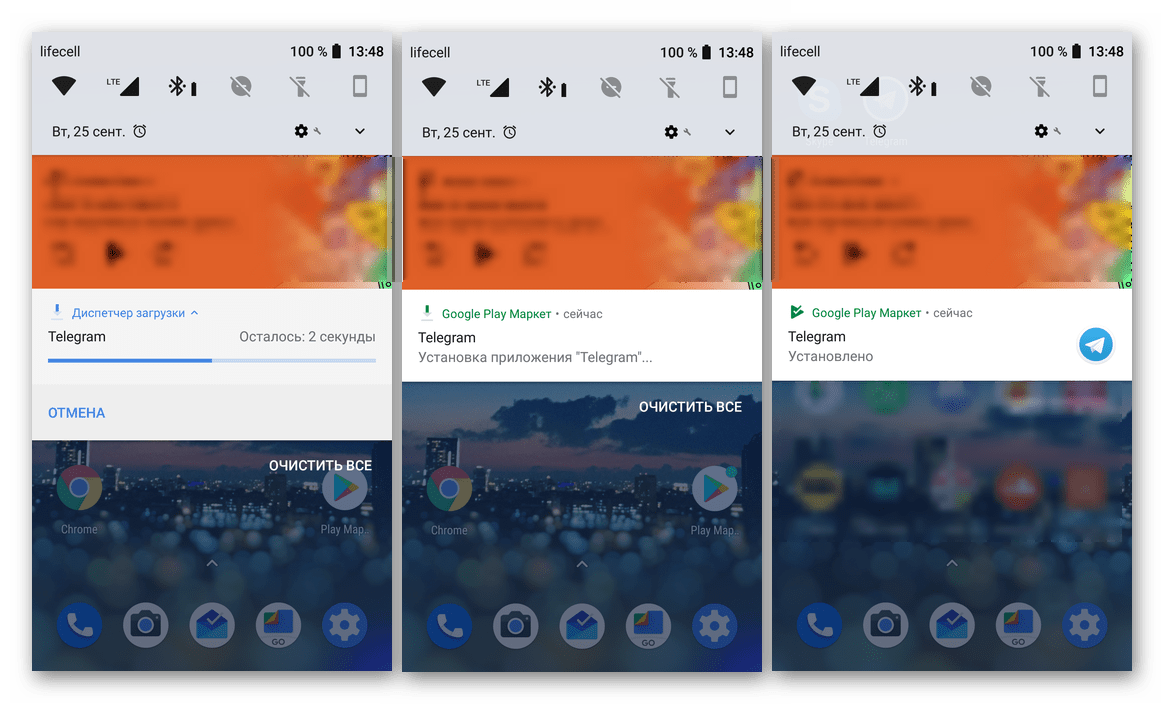
Ярлык для запуска мессенджера появится на главном экране и в основном меню.
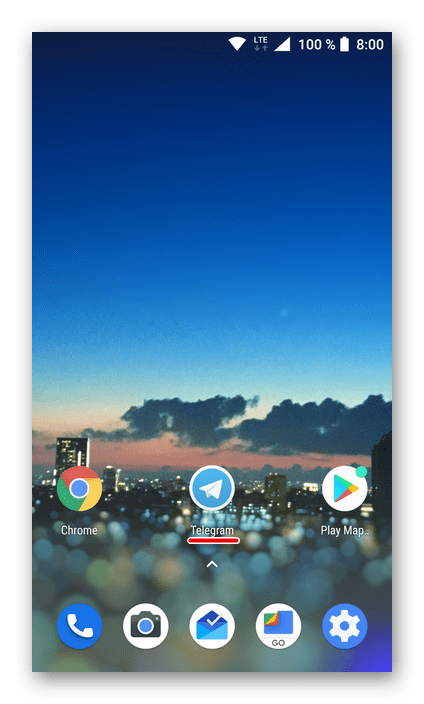
Примечание: Если на девайсе, на который выполняется установка Telegram, сейчас отключен интернет, процедура начнется только после его подключения к сети.
Кнопка на сайте Play Маркет изменится на «Установлено».
- Запустите установленный клиент Телеграм, авторизуйтесь в нем и выполните первую настройку так, как это было рассказано и показано в шагах №5-10 первого способа данной статьи.
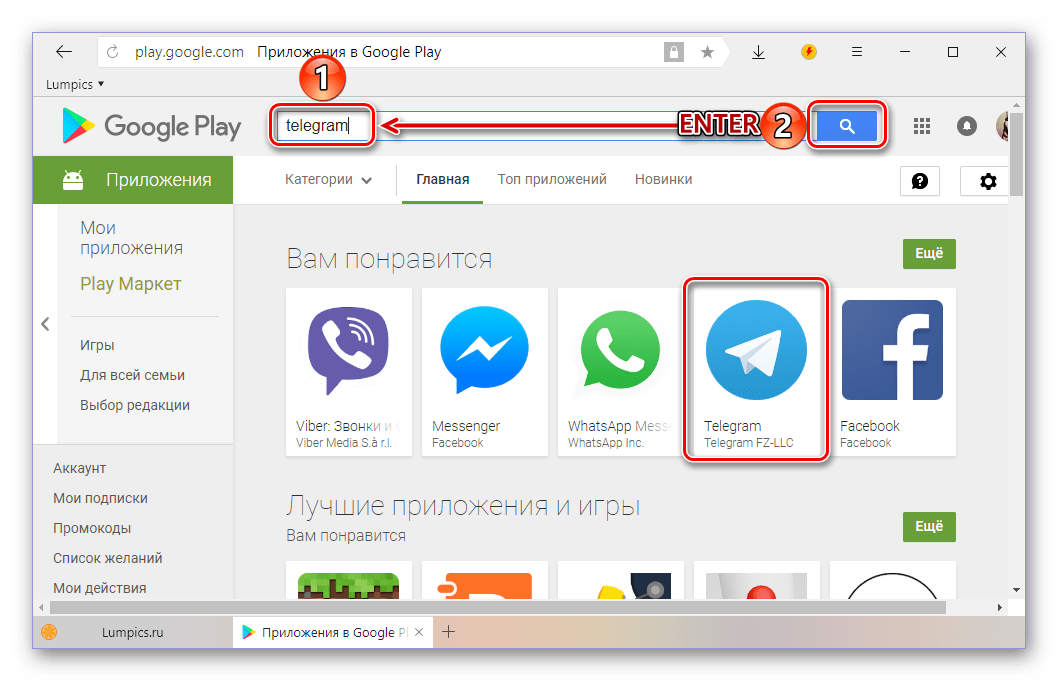



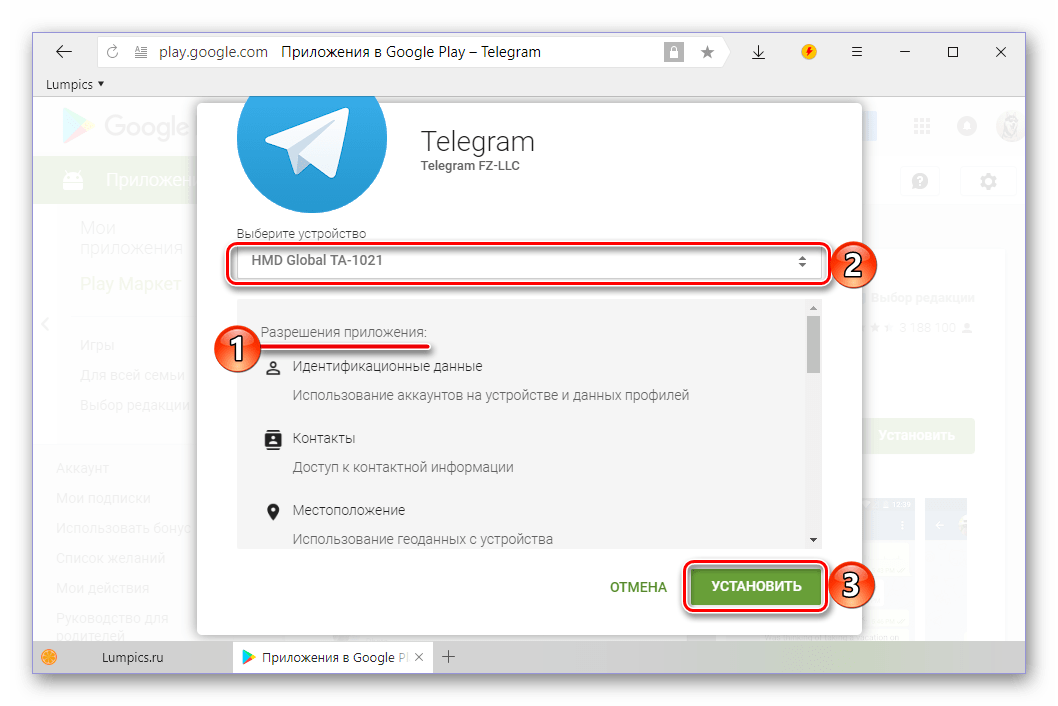
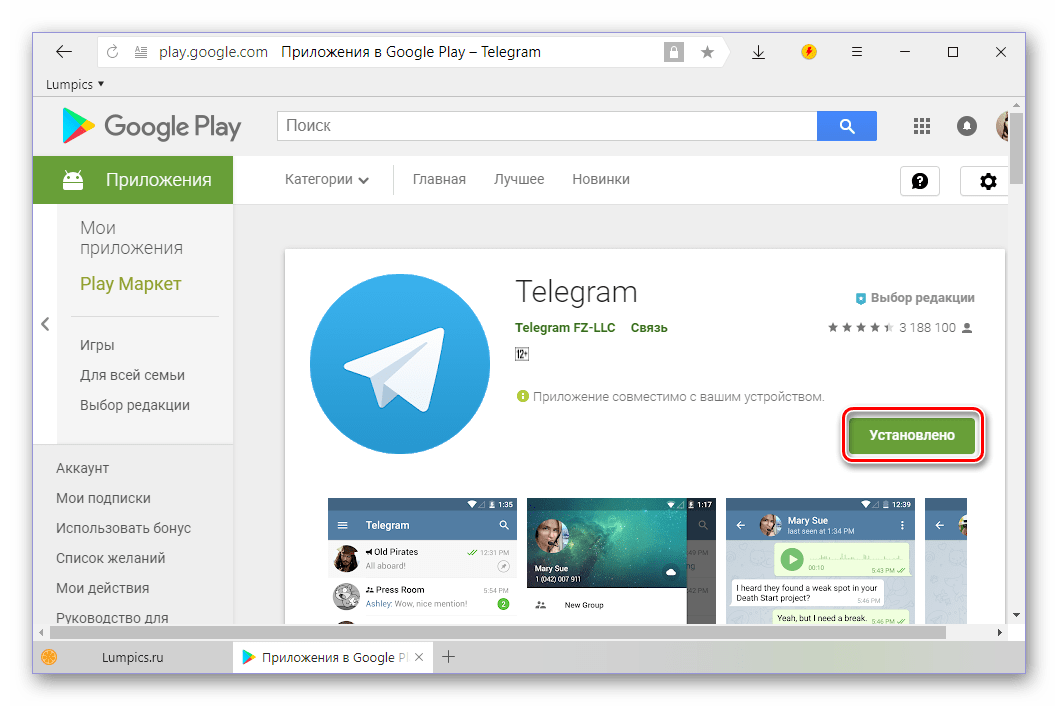

Этот вариант инсталляции Telegram на Android выполняется практически по тому же алгоритму, что и рассмотренный нами в предыдущей части статьи. Разница лишь в том, что в данном случае все действия выполняются непосредственно через браузер на ПК, и кому-то такой подход наверняка покажется даже более удобным. Мы же перейдем к рассмотрению еще одного, наиболее универсального варианта.
Способ 3: APK-файл
В начале первого способа мы рассказали, что Play Маркет предустановлен на большинстве Android-устройств, но на некоторых он все же отсутствует. Такое возможно, как минимум, в двух случаях – на смартфоне установлена кастомная ОС без Сервисов Google или он ориентирован на продажу в Китае, где эти сервисы попросту не используются. На девайсы первого типа Плей Маркет можно установить, на вторые – нет, сначала их потребуется перепрошить, что не всегда возможно. Вариант с вмешательством в системное ПО мы здесь рассматривать не будем, так как этому посвящена отдельная рубрика на нашем сайте.
Читайте также:
Установка Google Сервисов на смартфон после прошивки
Прошивка мобильных устройств разных производителей
Инсталлировать Telegram на девайсы без Google Play Маркета можно с помощью APK – установочного файла приложения. Отыщите его самостоятельно, воспользовавшись поиском в браузере, либо просто перейдите по предоставленной нами ссылке.

Примечание: Описанные ниже действия выполняются со смартфона. При желании вы можете загрузить APK-файл сначала на компьютер, а затем переместить его в память мобильного устройства, воспользовавшись нашей инструкцией.
Скачать АПК для установки Телеграм
- Перейдя по ссылке выше, пролистайте страницу вниз до блока «All versions», где представлены различные версии APK-файлов для установки Telegram. Рекомендуем выбрать самую свежую, то есть первую в списке. Для этого нажмите по указывающей вниз стрелке, расположенной справа от наименования приложения.
- Следующую страницу тоже прокрутите вниз, а затем тапните по кнопке «See Available APKs». Далее выберите вариант установщика, совместимый с архитектурой вашего смартфона.
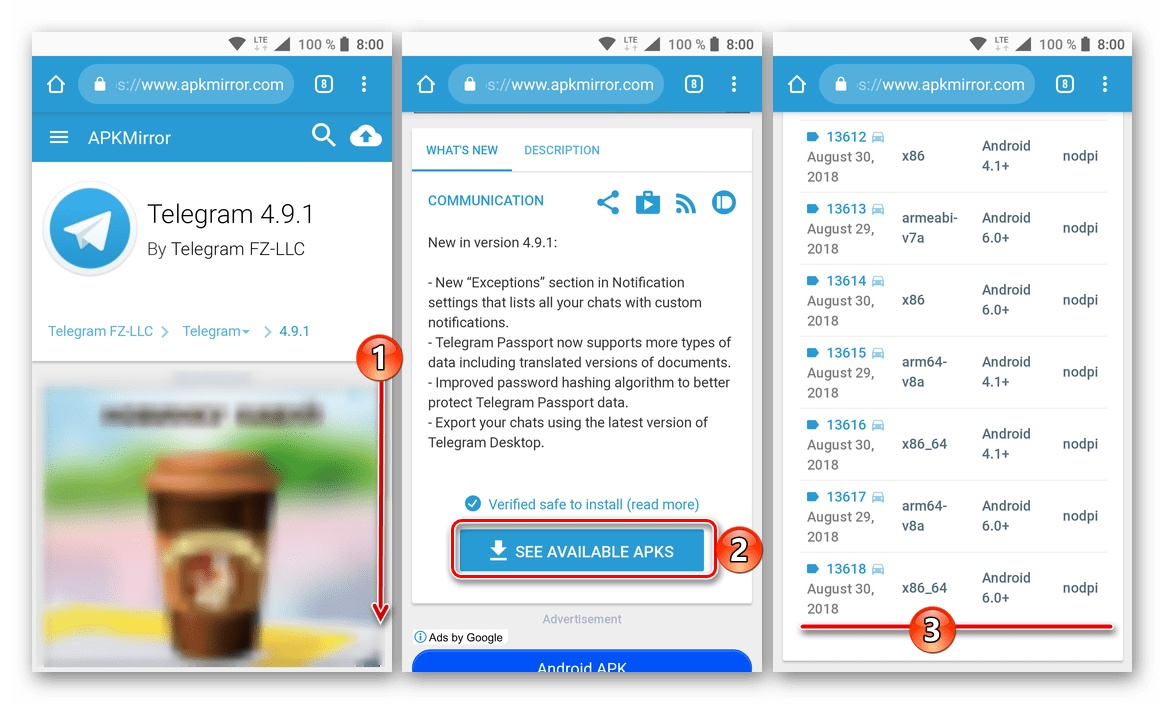
Примечание: Чтобы узнать, какой файл подойдет для вашего устройства, ознакомьтесь с его техническими характеристиками на сайте производителя или воспользуйтесь ссылкой «handy FAQ», расположенной в описании над таблицей с доступными версиями.
- Перейдя на страницу конкретной версии Телеграм, снова пролистайте ее вниз, где найдите и нажмите кнопку «Download APK».
- Если используемый вами браузер запросит разрешение на скачивание файла, тапните «Далее» во всплывающем окне, а затем «Разрешить». В окне с уведомлением о том, что загружаемый файл может навредить вашему устройству, нажмите «ОК» и дождитесь завершения процедуры.
- По истечении буквально нескольких секунд уведомление об успешном скачивании APK для установки Telegram появится в используемом веб-обозревателе и шторке, а сам файл можно будет найти в папке «Загрузки».
- Для начала инсталляции тапните по файлу. Если на вашем смартфоне запрещена установка приложений из неизвестных источников, появится соответствующее уведомление.
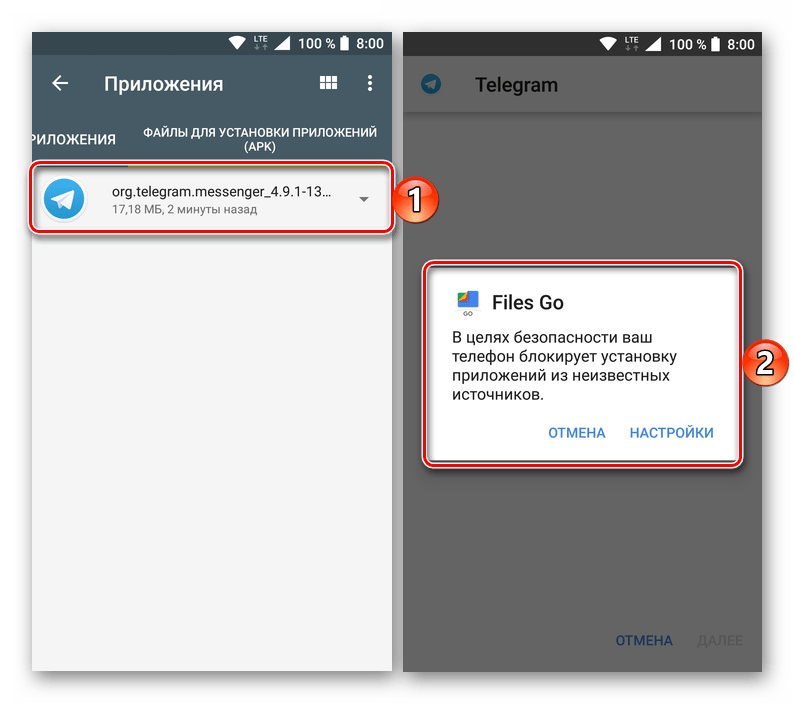
Нажатие по надписи «Настройки» перенаправит вас в соответствующий раздел операционной системы. Переведите в активное положение переключатель напротив пункта «Разрешить установку из этого источника», после чего вернитесь к АПК-файлу и снова запустите его.
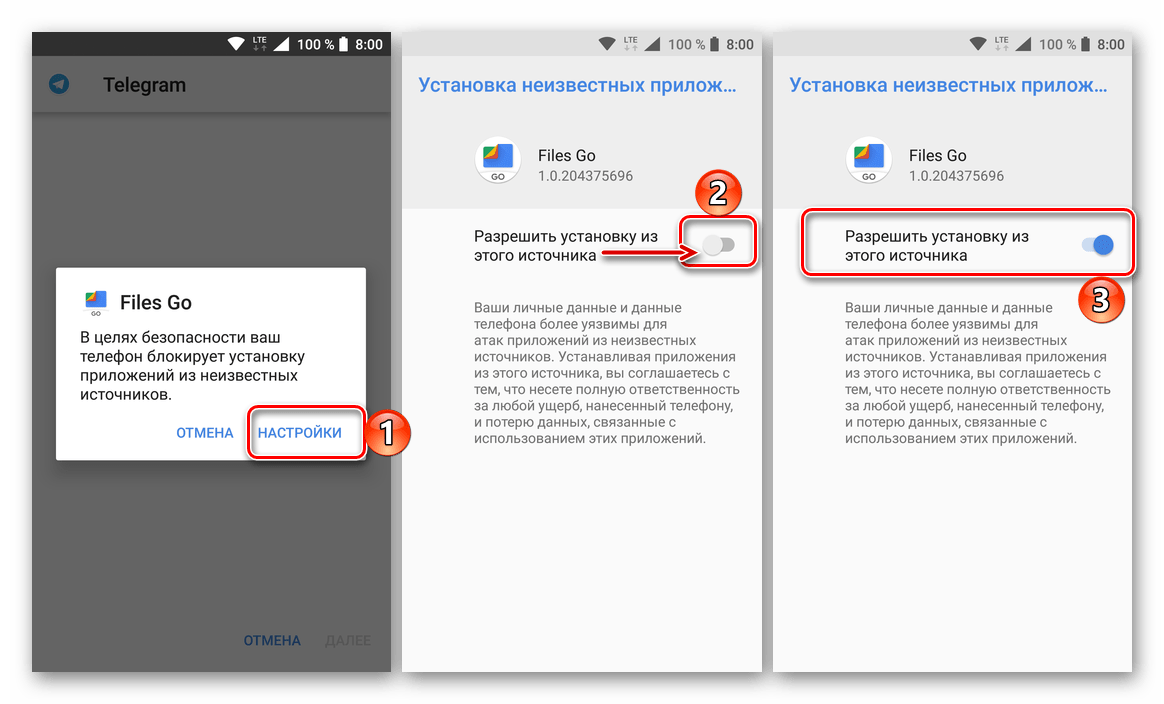
Тапните по надписи «Установить» и дождитесь окончания процедуры инсталляции Телеграм.
- Теперь вы можете «Открыть» мессенджер, авторизоваться в нем и приступить к общению. Как это сделать, мы рассказали в пунктах №5-10 первого способа.
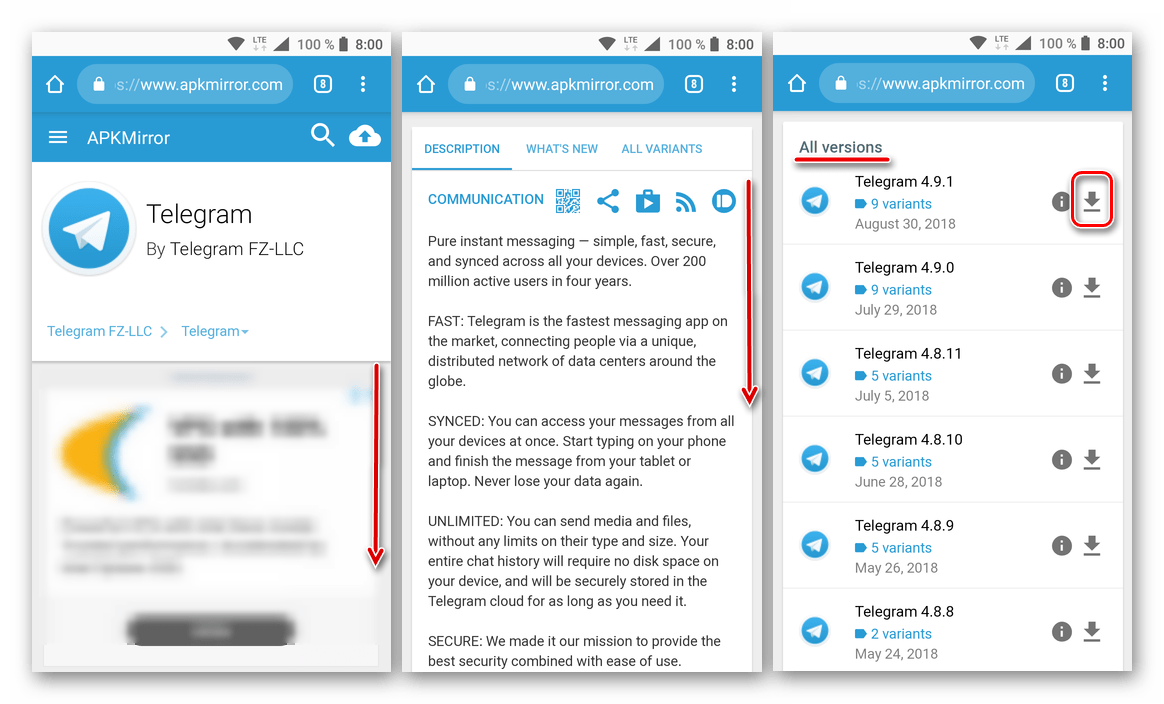
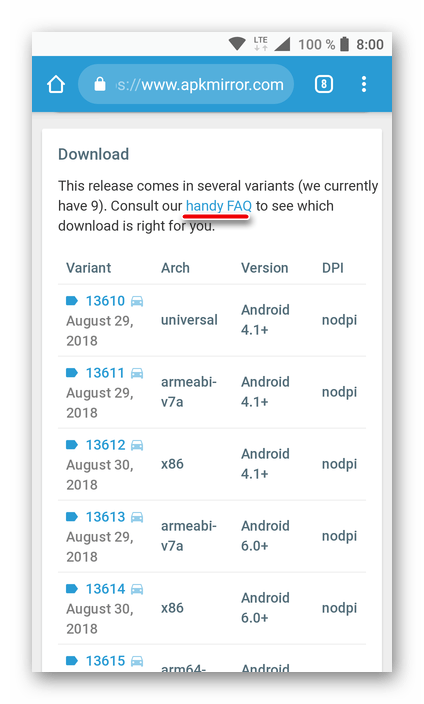

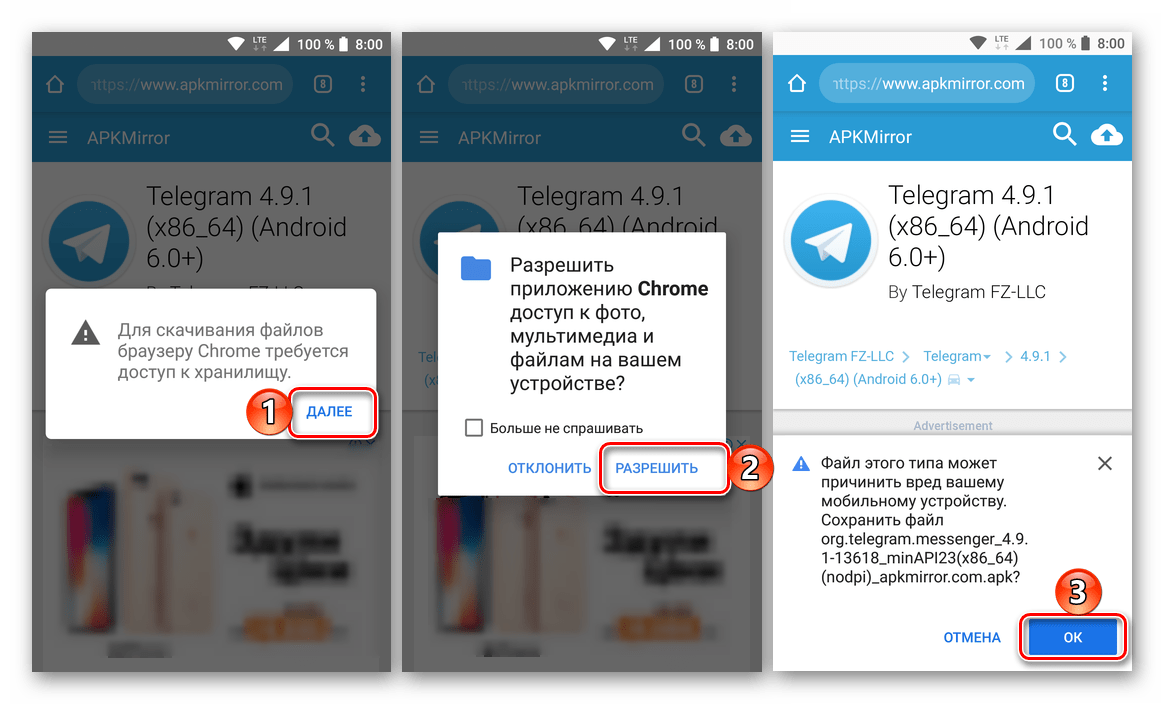
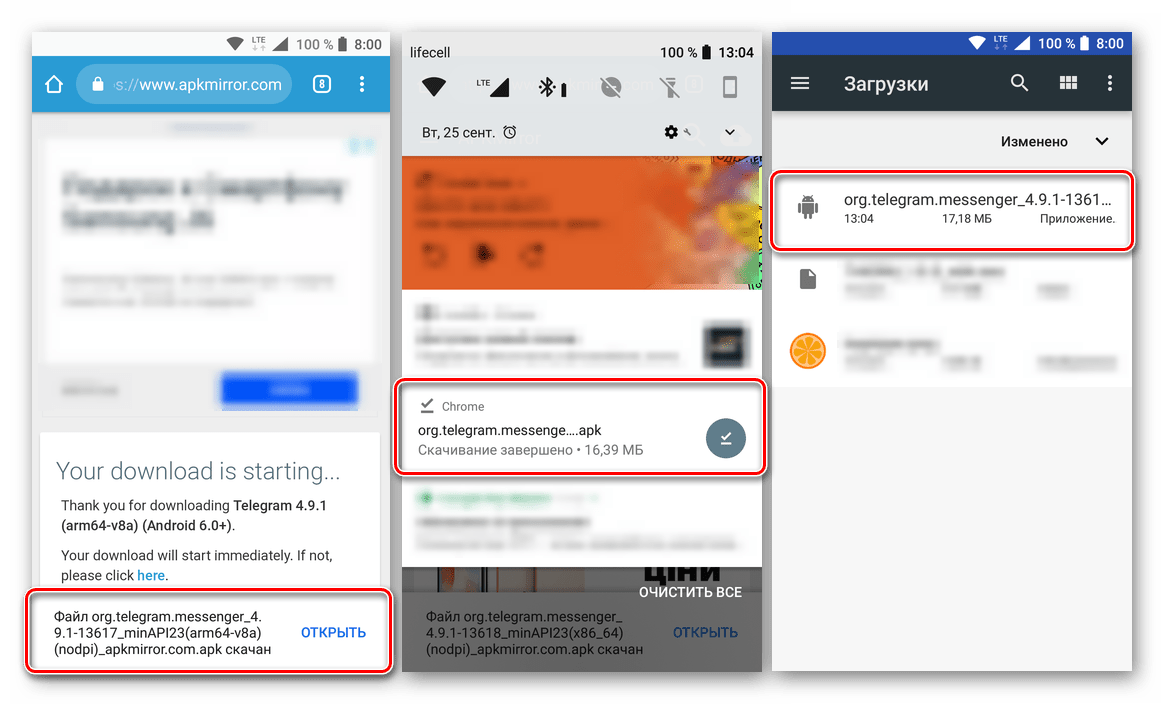
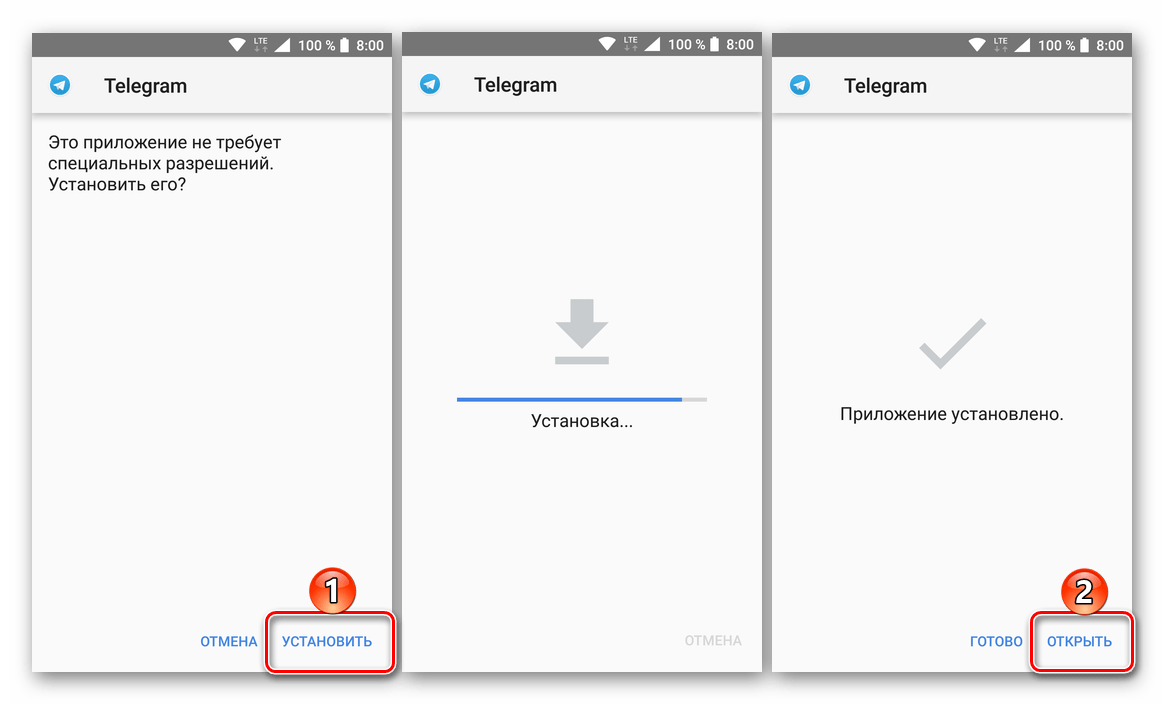

Этот метод является наиболее сложным из всех рассмотренных в данной статье. Однако в тех случаях, когда на мобильном устройстве отсутствуют сервисы Google, иначе установить Telegram попросту не получится – остается использовать APK.
Заключение
Мы подробно рассмотрели три различных способа инсталляции популярного мессенджера Телеграм на смартфоны и планшеты с ОС Андроид. Первые два являются официальными и наиболее легко реализуемыми, однако в тех случаях, когда на мобильном устройстве нет фирменного магазина приложений от Гугл, приходится прибегать к более неочевидным мерам – использованию АПК-файлов. Надеемся, данный материал был полезен для вас и помог отыскать оптимальное решение имеющейся задачи.

Опишите, что у вас не получилось.
Наши специалисты постараются ответить максимально быстро.
Популярный Telegram превосходит своих конкурентов по многим параметрам. В отличие от того же WhatsApp, мессенджер работает приватно, без рекламы и позволяет хранить файлы во встроенном облаке до 1,5 Гб каждый. Численность аудитории официальной версии приложения составляет более 100 млн чел., что говорит о заинтересованности в сохранности личных данных и переписки. Устанавливая Телеграм, пользователь может лично убедиться в том, что мессенджер создан для комфортного общения.
Официальный сайт Дурова позволяет установить приватный Телеграм на телефон бесплатно на русском. Сама платформа выполнена в англоязычной версии, что не мешает неподкованному пользователю скачать инсталлятор для нужной версии смартфона.
Однако, владельцам некоторых девайсов все же приходится искать другие пути загрузки, т. к. официальная программа разработана для трех мобильных ОС (Apple, Android, Windows Phone). Выясним, какими способами осуществляется установка мессенджера, и пошагово опишем процесс регистрации, в ходе которого могут возникать сбои и ошибки.
Содержание
- Преимущества мобильной версии Telegram
- Требования к устройству
- Инструкция по загрузке и установке мессенджера
- Скачивание
- Установка
- Регистрация аккаунта
- Русификация
- Возможности приложения
- Обход блокировки Роскомнадзора

Изначально приложение развивалось как мобильное, ориентированное на владельцев Айфон и Андроид. После запуска полноценной веб-версии использование мессенджера стало доступным на любых устройствах.
Это существенно облегчало задачу любителям Nokia, Huawei и Htc, т. к. ОС этих девайсов не являются массовыми, как у Android или iPhone. Данное обновление Телеграм позволило пользоваться теми же функциями, которые имеются у мобильной версии.
Телеграм для портативных гаджетов обладает двумя преимуществами по сравнению с web-версией. Первое – возможность добавлять контакты из телефонной книги (синхронизация). Второй плюс – создание секретного чата с любым человеком. Web Telegram исключает такие функции.
Однако, мобильная версия также неидеальна: потребляет энергию в фоновом режиме и требует дополнительного места в памяти. А при подписке на медиаканалы все загруженные файлы дублируются на диск по умолчанию, приходится постоянно очищать место в корневой папке telegram через диспетчер файлов.
Главным преимуществом мобильного Телеграмм является возможность общаться в любом месте, используя телефон, планшет или минибук.
Требования к устройству
Официальный мессенджер предъявляет минимальные требования к смартфонам. У пользователя должна стоять ОС на базе Android (от 4.0), iOS или Windows Phone. Чтобы запустить приложение, требуется соединение от Интернет-провайдера. Перед скачиванием клиента производят обход блокировки при помощи прокси-серверов или VPN-опции в браузерах.
Приложение не функционирует на устройствах от производителя BlackBerry и ОС Symbian (Нокиа). Остальные девайсы предполагают установку через встроенный магазин приложений (при отсутствии андроид маркета). Использование мессенджера доступно и для владельцев Хонор, Хуавей, Ксиоми, Эйчтиси, Самсунг (галакси).
Важно! Перед тем как купить мобильник для общения в Телеграм, следует убедиться в его работоспособности на конкретном устройстве, чтобы не использовать «левые» сборки.
Инструкция по загрузке и установке мессенджера
До того, как устанавливать приложение на смартфон, определяются со способом загрузки.
Их всего три.
1. При наличии учетной записи в Google и Apple.
Пользователю достаточно войти в личный аккаунт (активная сессия), найти приложение в магазине (App Store или Google Play) и скачать клиент Telegram FZ-LLC с официальной эмблемой. Если приложение окажется недоступным через андроид маркет, значит, Роскомнадзор каким-то образом повлиял на Google.
2. На «чистую» операционку.
Некоторые категории граждан предпочитают использовать Андроид с заводской прошивкой. При наличии встроенного антивируса, браузера и других полезных утилит создавать аккаунт нет необходимости. Постоянные обновления Плей Маркета засоряют оперативную память и снижают производительность Андроид.
Телеграм следует загружать не с сайта Дурова telegram.org (заблокирован), а со сторонних источников, например, торрентов. Наиболее доступен второй вариант – установить копию клиента (Вебограм и аналоги) при помощи файла APK.
Как рассказывают разработчики, их приложения полностью идентичны оригиналу. Способ устроит юзеров, не желающих передавать данные о любой активности в Google и правительственные структуры, с которыми она может сотрудничать, например, Prism.
3. Отдельные модели девайсов и устройств.

Не всегда официальный Телеграм можно использовать на телефоне или компьютере. Ввиду этого установка производится альтернативными методами, в том числе при наличии Андроид или Виндовс.
Для установки скачивают APK-файл (на смартфон) или EXE-программу (на компьютер) при помощи сайта с софтом. Процесс эмуляции запускается двойным нажатием мыши.
Важно! Следует закачивать только приложения (неофициальные) с цифровой подписью разработчика, проверенные антивирусом. По данным узнают функционал и возможности аналогового мессенджера. В большинстве случаев переписка в таких приложениях шифруется несквозным методом, а ключи к серверам имеются у компетентных органов.
Далее представлена инструкция, как поставить оригинальный Телеграм на телефон при помощи официального сайта.
Скачивание
Использование приложения полностью бесплатно. Производится скачивание напрямую через telegram.org без помощи сторонних сервисов, якобы имеющих отношение к деятельности компании.
Чтобы скачать Телеграм на телефон, следуют инструкции:
- Устанавливают скрытый IP, чтобы сделать сайт «видимым» (о том, как снимается блокировка, рассказывается ниже по тексту).
- Заходят на официальный ресурс telegram.org. При необходимости переводят страницу на русский язык при помощи опции Google-translate (дополнение).
- Выбирают нужный девайс (из трех блоков в самом верху).
- Нажимают на ссылку «Telegram for…» и переходят на страницу загрузки. Сайт автоматически переводит пользователя в магазин Android, Apple или Microsoft.
- Подключают аккаунт для загрузки программы или открывают новый.
Далее запускают приложение, нажав на иконку. Если отключена функция дублирования кнопок запуска (настройки маркета), тогда переходят в сам магазин и нажимают «Открыть».
Установка
Полная загрузка завершится после скачивания всех доступных обновлений.
Важно! Приложение может устанавливаться на телефон только через официальный маркет при наличии учетной записи. В ряде случаев регистрация учетки требует ввода номера телефона для безопасности данных и возможности использовать двухфакторную авторизацию.
Инсталляция автоматически осуществляется по завершении загрузки. После нажатия иконки приложение затребует два разрешения на доступ: к контактам из встроенной книжки и данным об аккаунтах. После подтверждения доступа клиент переходит в режим авторизации.
Все, что требуется от пользователя, это поставить обновленную версию и произвести вход онлайн (зарегистрироваться по номеру).
Регистрация аккаунта
Регистрация требуется для дальнейшей идентификации пользователя в мессенджере. Производится по активному номеру телефона, который нельзя вводить дважды. То есть за одним номером закреплен единственный пользователь.
Инструкция по регистрации через мобильный:
- Запускают клиент, русский язык настраивают после авторизации.
- Нажимают «Start Messaging», приложение открывает новое окно для регистрации.
- В поле с галочкой выбирают страну, вводят номер без кода (определяется автоматически), нажимают «Next».
- В новом диалоге вбивают полученный telegram code (СМС-сообщение) и завершают действие кнопкой «Continue».
- Переходят к настройкам приватности и заполнению профиля (имя, фамилия, логин через @, фото).

В некоторых случаях авторизация происходит с ошибкой либо не приходит код подтверждения.
Чтобы завершить настройку клиента полностью, требуется настроить язык. В этом случае пользователь ничего не упустит и подключит дополнительные параметры по желанию (двойная авторизация, оповещения на почту).
Причинами могут быть:
- Плохая связь или устаревшая прошивка модема, в результате чего надо повторно вводить номер. Это часто приводит к блокировкам со стороны Телеграм.
- Использование браузера без возможности смены IP, провайдер блокирует Телеграм при распознавании.
- Внутренняя ошибка сервиса, из-за чего регистрационная форма может грузиться долго (кружок ожидания).
- Регистрация на виртуальный или бесплатный номер онлайн-телефонии (специальные сервисы). Лучшее решение – сим-карта на физической основе, т. к. многие сервисы утаивают от покупателей информацию, коды с регистрационных сервисов клиентам не приходят по умолчанию. Среди бесплатных сим-номеров встречаются только СПАМовые, Телеграм их вычисляет по специальной базе.
- Номер уже используется в системе. Иметь одновременно два аккаунта запрещено. В регистрации будет отказано.
Чтобы использовать приложение по максимуму, требуется установить Телеграм на смартфон с последующей сменой языка. Возможности мессенджера представлены в разделе Faq на официальном ресурсе.
Русификация
В связи с выходом последнего обновления Телеграм пользователи имеют возможность русифицировать клиент без бота и других надстроек. Для этого обновляют приложение через магазин. При установке через сторонние программы прошивка (оболочка) меняется удалением старого инсталлятора, а затем – загрузкой другой версии (более новой).
В Андроид (Samsung, ZTE, Irbis и т. д.) язык меняется через кнопку с тремя горизонтальными полосками. Далее нажимают «Settings» / «Language» / «Русский». В iOS устройствах (iPhone, iPad) алгоритм следующий: «Settings» / «Chat Settings» / «Language» / «Русский».
Важно! Телефоны на базе Микрософт не имеют возмож-ности русификации. Клиент поддерживает только английский язык.
Возможности приложения
Мессенджер позволяет общаться с пользователями при помощи сообщений, аудио-, видеозаписей. В текст вставляются встроенные эмодзи, стикеры и гиф-анимации.
Дополнительный функционал включает:
- Сохранение писем, файлов, ссылок в папке «Избранное». При необходимости можно сохранить, например, канал или писать сообщения самому себе (буфер напоминаний).
- Скрытый режим чтения сообщений – хороший сервис для людей, которые хотят прочесть текст без отправки уведомления собеседнику (двойная галочка). Для этого перед входом в клиент требуется настраивать сеть в режиме «В самолете».
- Просмотр видео с Ютьюб по ссылкам из чатов. Для загрузки нажимают на превью-картинку. Можно запускать ролик в режиме «картинка в картинке». Для этого в исходнике нажимают на закрашенный прямоугольник (рамка) и перетаскивают окно в нужный угол или в центр. Режим используется, когда требуется набрать сообщение и продолжить просмотр.
- Запись голоса при приближении (к уху) или после удержания кнопки микрофона с отводом пальца вверх. Опции подходят для длинных аудиосообщений.
- Редактор фото перед отправкой, использующий довольно хороший набор опций. Пользователи могут менять размер картинки, цвет, добавлять подпись и маски (уши, бороду, очки, парик).
- Задание кода-пароля на чаты (все сразу). Четырехзначный шифр можно разгадывать бесконечно долго, а владелец телефона не переживает за личную переписку на время своего отсутствия.
- Облачное хранилище с неограниченным объемом памяти. Здесь могут храниться любые файлы всех форматов.
- Создание собственного бота при помощи запроса Manybot в поиске (если чайник, жми сюда. В статье хорошо изложены основные моменты по созданию простенького бота с иллюстрациями без командных строк).
По мере развития Телеграмм-сообщества функционал расширяется.
Обход блокировки Роскомнадзора

Для получения доступа к Телеграмм дово-дится обходить блокировку провайдеров, требуемую Роскомнадзором. На конец 2019 года ответственности за это не предус-мотрено.
Маскировка IP-адреса осуществляется при помощи:
- Браузеров со встроенным VPN.
- VPN и Proxy-серверов (бесплатных).
- Анонимайзеров (веб-версии и программы).
Для того чтобы работать с Телеграм анонимно, устанавливают любую программу из списка. Далее переходят на сайт и скачивают нужную версию мессенджера.
Бывают случаи, когда Телеграмм перестал показывать содержимое интерфейса. Это говорит о возможной блокировке. В данном случае требуется перенести адрес порта, то есть сменить используемый прокси или випиэн.
Далее в настройках уже рабочего Телеграм открывают «Продвинутые настройки» / «Тип соединения». Выбирают нужные параметры из системных или пользовательских прокси. Обязательно устанавливают галочку на последний хост IPv6. Он используется по возможности.
Заполняются поля прокси (хост, порт, ключ) при наличии данных серверов, которые разрешается взять отсюда.
Важно! Один из трех вариантов для установки прокси-соединения – протокол SOCKS5. Он настраивает выход в интернет (скрытый) напрямую из мессенджера. Перед тем как приступить к настройке «сокс5», прочитайте инструкцию выше. Получить готовый список данных по серверу можно при помощи бота @socks5_bot.
Телеграм работает, чтобы соединять миллионы пользователей, заботящихся о личной конфиденциальности. Его полный функционал дает широкие возможности для людей всех возрастов, профессий и увлечений. В условиях блокировки сервиса его работо-способность зависит от использования дополнительных программ, скрывающих реальный IP.
В остальном мессенджер ничем не ограничен. Скачивание и установка осуществля-ются с официального сайта. Владельцы смартфонов получают доступ к приложению только после создания учетной записи в Google, Apple или Microsoft.
Детальная инструкция видна на видео:
Можно ли установить Телеграмм на телефон бесплатно? Рассматриваем все варианты для айфона и андроида — изучайте и используйте наши инструкции.
Недорогое продвижение Телеграм:
Содержание:
- Можно ли на телефон установить Telegram — способы
- Установить Телеграмм на айфон – полное руководство
- Устанавливаем приложение на андроид — детали
Можно ли установить русский Телеграм на телефон бесплатно
Если до этого вы использовали Телеграм на компьютере и начали свое знакомство с этой социальной сетью через ноутбук, то у вас наверняка возник вопрос, можно ли установить Телеграмм на телефон. В этой статье мы расскажем, как это сделать самостоятельно на девайсах с любой операционной системой IOS и Android.
Но для начала коснемся смартфонов, которые были куплены в Китае. У таких агрегатов, как правило, отсутствует встроенный магазин для скачивания приложений. Что сделать в этом случае, читайте ниже.
Первый способ, не самый удобный и быстрый, но имеющий право на жизнь — это скачать и установить на свой мобильник Google Play Market. После инсталляции магазина, вы сможете загрузить не только Telegram, но и любые другие приложения. Необходимо один раз заморочиться, чтобы в дальнейшем вам было проще. Вы будете легко скачивать любые программы.
Минус такого способа в том, что нужно учитывать причину отсутствия Плэй Маркета на вашем устройстве (не было его изначально, или вы сами удалили), а также знать вид прошивки телефона и на основе этих данных искать инсталлятор без вирусов и ошибок.
Плюс данного варианта в том, что, установив единожды Google Play, вы сможете в один клик находить любые программы и получать лицензионные версии на свой гаджет.
Второй способ, как установить Telegram на телефон, несколько проще, чем предыдущий. Вы открываете любой браузер на вашем устройстве, который чаще всего используете, вбиваете в поисковик запрос по установке приложения на телефон, скачиваете инсталлятор и делаете всё вручную.
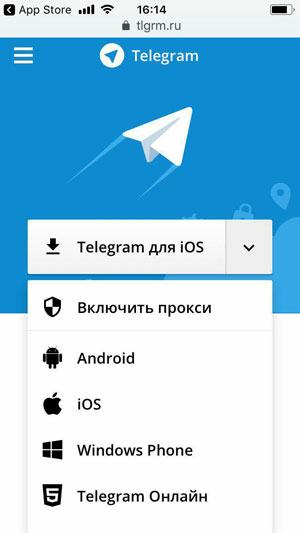
Далее мы предоставим пошаговую инструкцию по установке приложения на айфон и андроид.
А если вы пользуетесь не только Telegram (в чем мы уверены), то сможете найти ответ на любой вопрос, касающийся самых популярных социальных сетей, на сайте Avi1.ru.
Подробная инструкция: как установить Телеграмм на айфон
Мы уже писали о том, как установить Телеграм на компьютер бесплатно и быстро, подчеркнули особенности загрузки мессенджера на китайские смартфоны, а сейчас пошагово вас приведем к установке программы на мобильный «яблочного бренда».
Как установить Телеграм на айфон быстро, план:
-
Откройте магазин «App Store» на вашем телефоне;
-
В поисковую строчку введите название мессенджера. Писать имя приложения можно как на русском, так и на английском языке;
-
Нужная вам программа, как правило, будет в начале списка — Telegram Messenger. Нажмите «Загрузить» и дождитесь, пока она не скачается (установится). Когда загрузка будет завершена, на месте кнопки загрузки появится кнопка «Открыть»;
-
Откройте Телеграм. Нажмите «Start messaging» («Начать общение»). Чтобы перейти на русский язык, жмите «Продолжить на русском» под кнопкой «Start messaging». Если кнопки по смене языка нет, не переживайте. Вы сможете его изменить в настройках после авторизации;
Заказать услуги раскрутки недорого можно ниже
-
100 Подписчиков
для открытого канала (Микс)
Рандомные
мин. от 100 ед./ макс. до 1000 ед.
Запуск 6-24 час.
Низкая скорость
Гарантии нет
Оплата в пару кликов!
-
300 Подписчиков
для открытого канала (Микс)
Рандомные
мин. от 100 ед./ макс. до 1000 ед.
Запуск 6-24 час.
Низкая скорость
Гарантии нет
Оплата в пару кликов!
-
500 Подписчиков
для открытого канала (Микс)
Рандомные
мин. от 100 ед./ макс. до 1000 ед.
Запуск 6-24 час.
Низкая скорость
Гарантии нет
Оплата в пару кликов!
-
1000 Подписчиков
для открытого канала (Микс)
Рандомные
мин. от 100 ед./ макс. до 1000 ед.
Запуск 6-24 час.
Низкая скорость
Гарантии нет
Оплата в пару кликов!
- emptylines
-
100 Живых подписчиков
в открытый/закрытый канал
Русские пользователи
мин. от 100 ед./ макс. до 8000 ед.
Запуск до 2 час.
Высокая скорость
Гарантия 30 дней
Активность в виде просмотров постов
-
500 Живых подписчиков
в открытый/закрытый канал
Русские пользователи
мин. от 100 ед./ макс. до 8000 ед.
Запуск до 2 час.
Высокая скорость
Гарантия 30 дней
Активность в виде просмотров постов
-
1000 Живых подписчиков
в открытый/закрытый канал
Русские пользователи
мин. от 100 ед./ макс. до 8000 ед.
Запуск до 2 час.
Высокая скорость
Гарантия 30 дней
Активность в виде просмотров постов
-
5000 Живых подписчиков
в открытый/закрытый канал
Русские пользователи
мин. от 100 ед./ макс. до 8000 ед.
Запуск до 2 час.
Высокая скорость
Гарантия 30 дней
Активность в виде просмотров постов
-
100 Живых подписчиков
для открытых/закрытых групп
Русские
мин. от 100 ед./ макс. до 8000 ед.
Запуск до 2 час.
Высокая скорость
Гарантия 30 дней
Активность в виде просмотров постов
-
500 Живых подписчиков
для открытых/закрытых групп
Русские
мин. от 100 ед./ макс. до 8000 ед.
Запуск до 2 час.
Высокая скорость
Гарантия 30 дней
Активность в виде просмотров постов
-
1000 Живых подписчиков
для открытых/закрытых групп
Русские
мин. от 100 ед./ макс. до 8000 ед.
Запуск до 2 час.
Высокая скорость
Гарантия 30 дней
Активность в виде просмотров постов
-
5000 Живых подписчиков
для открытых/закрытых групп
Русские
мин. от 100 ед./ макс. до 8000 ед.
Запуск до 2 час.
Высокая скорость
Гарантия 30 дней
Активность в виде просмотров постов
-
100 Живых подписчиков
в открытый и закрытый канал/группу
США
мин. от 100 ед./ макс. до 3000 ед.
Запуск до 3 час.
Высокая скорость
Гарантия 30 дней
Активность в виде просмотров постов
-
500 Живых подписчиков
в открытый и закрытый канал/группу
США
мин. от 100 ед./ макс. до 3000 ед.
Запуск до 3 час.
Высокая скорость
Гарантия 30 дней
Активность в виде просмотров постов
-
1000 Живых подписчиков
в открытый и закрытый канал/группу
США
мин. от 100 ед./ макс. до 3000 ед.
Запуск до 3 час.
Высокая скорость
Гарантия 30 дней
Активность в виде просмотров постов
-
5000 Живых подписчиков
в открытый и закрытый канал/группу
США
мин. от 100 ед./ макс. до 3000 ед.
Запуск до 3 час.
Высокая скорость
Гарантия 30 дней
Активность в виде просмотров постов
- emptylines
- emptylines
- emptylines
- emptylines
- emptylines
-
1000 Просмотров 1 на пост
(Временная Акция!)
Низкое качество
мин.1000 ед./ макс.1000 ед.
Запуск 1-3 час.
Низкая скорость
Гарантии нет
Оплата в пару кликов!
-
3000 Просмотров 1 на пост
(Временная Акция!)
Низкое качество
мин.3000 ед./ макс.3000 ед.
Запуск 1-3 час.
Низкая скорость
Гарантии нет
Оплата в пару кликов!
-
5000 Просмотров 1 на пост
(Временная Акция!)
Низкое качество
мин.5000 ед./ макс.5000 ед.
Запуск 1-3 час.
Низкая скорость
Гарантии нет
Оплата в пару кликов!
-
10000 Просмотров 1 на пост
(Временная Акция!)
Низкое качество
мин.10000 ед./ макс.10000 ед.
Запуск 1-3 час.
Низкая скорость
Гарантии нет
Оплата в пару кликов!
- emptylines
-
100 Просмотров
на пост (Боты)
Микс
мин.100 ед./ макс.3000 ед.
Запуск 3-6 час.
Низкая скорость
Гарантии нет
Оплата в пару кликов!
-
500 Просмотров
на пост (Боты)
Микс
мин.100 ед./ макс.3000 ед.
Запуск 3-6 час.
Низкая скорость
Гарантии нет
Оплата в пару кликов!
-
1000 Просмотров
на пост (Боты)
Микс
мин.100 ед./ макс.3000 ед.
Запуск 3-6 час.
Низкая скорость
Гарантии нет
Оплата в пару кликов!
-
3000 Просмотров
на пост (Боты)
Микс
мин.100 ед./ макс.3000 ед.
Запуск 3-6 час.
Низкая скорость
Гарантии нет
Оплата в пару кликов!
-
100 Просмотров
(на 1 пост, Стандарт)
Рандомные
мин.100 ед./ макс.50000 ед.
Запуск 0-1.5 час.
Высокая скорость
Стабильные
Оплата в пару кликов!
-
300 Просмотров
(на 1 пост, Стандарт)
Рандомные
мин.100 ед./ макс.50000 ед.
Запуск 0-1.5 час.
Высокая скорость
Стабильные
Оплата в пару кликов!
-
500 Просмотров
(на 1 пост, Стандарт)
Рандомные
мин.100 ед./ макс.50000 ед.
Запуск 0-1.5 час.
Высокая скорость
Стабильные
Оплата в пару кликов!
-
1000 Просмотров
(на 1 пост, Стандарт)
Рандомные
мин.100 ед./ макс.50000 ед.
Запуск 0-1.5 час.
Высокая скорость
Стабильные
Оплата в пару кликов!
- emptylines
- emptylines
- emptylines
- emptylines
- emptylines
- emptylines
Больше услуг
-
Во сплывающих окнах смело выбирайте «Разрешить»;
-
Вне зависимости от того, зарегистрированы вы в Telegram или нет, вам потребуется ввести номер мобильного. Укажите телефон, к которому будет прикреплена ваша страница. Если у вас уже есть аккаунт, указывайте номер, на который был зарегистрирован профиль, и жмите «Next» («Далее») в правом верхнем углу гаджета;
На данном этапе могут возникнуть трудности, обусловленные спецификой мессенджера. Иногда удается беспрепятственно заходить в приложение, а порой для того, чтобы им свободно пользоваться, требуется VPN. Их сейчас много, но не каждый сработает на том или ином устройстве, поэтому нужно подбирать.
-
Если на этапе введения номера возникли проблемы, зайдите в «App Store» и скачайте VPN. На момент написания статьи рабочим является — «Browsec VPN».
Его можно использовать бесплатно. Просто выбирайте из списка одну из свободных (бесплатных) стран. Они все идут в начале списка. Если подключение не проходит, берите следующую страну. Какая-то точно сработает;
-
Проведите пальцем вправо по кнопке «Защита отключена»;
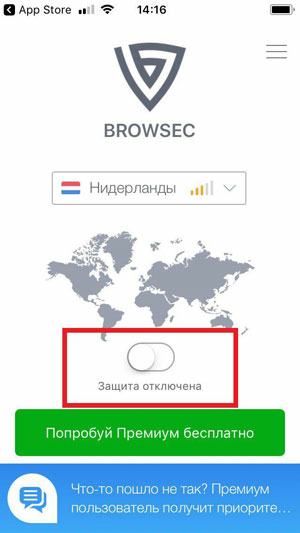
-
В новом окне жмите «Установить» и затем в следующем — «Allow». Готово, VPN установлен. Не закрывайте его, пока работаете с Telegram;
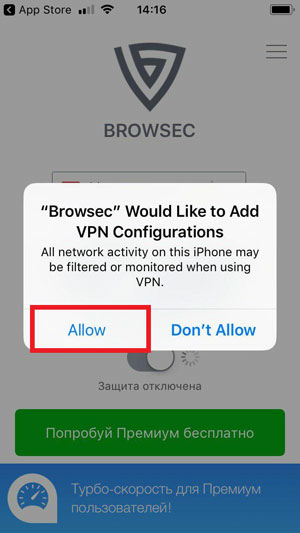
-
Возвращаемся к установке мессенджера. Вводим номер телефона и жмем «Далее»;
-
На мобильный, который вы указали, придет числовой код подтверждения в форме СМС-ки. Кстати, если вы уже авторизованы в Telegram, то код придет в сообщениях в приложении.
Если СМС не приходит, то через 2 минуты вам поступит автоматический звонок от службы Telegram, в котором будет продиктован код;
-
Впишите полученный код в специальную строку в новом окне и нажмите «Next» («Далее»). На этом установка приложения завершена!
Теперь вы в курсе, как установить Телеграм на телефон с ОС IOS и что делать, если приложение не работает. К слову, вы можете скачивать приложение и через браузер с официального сайта. На главной странице выберите тип операционной системы вашего устройства и скачивайте утилиту.
Разбираемся в деталях, как установить Телеграм на андроид
Работа с любыми приложениями на телефонах с разной операционной системой отличается незначительно. В каждом случае есть свои нюансы. Нам осталось разобраться, как установить Телеграм на андроид.
Действуем шаг за шагом, как при установке мессенджера на «яблоко»:
-
Заходим в Play Market;
-
В строку поиска вбиваем название нужной программы;
-
Жмем «Загрузить» и скачиваем Telegram на мобильник;
-
После загрузки его можно открыть. Открываем и выбираем «Начать общение»;
-
Для того, чтобы получить код, вводим номер телефона и нажимаем на галочку в правом углу экрана. На ваш номер придет СМС с кодом подтверждения;
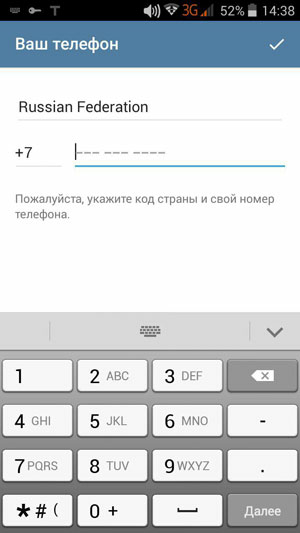
-
Впишите полученные цифры в строку для ввода кода. Обратите внимание, что приложение на андроиде может автоматически считать полученный код, и тогда вам не потребуется его вводить вручную;
-
После ввода кода подтверждения программа полностью установлена.
Если Telegram не работает, или на этапе привязки номера вам не удается перейти к следующему шагу, скачайте и установите VPN. Для андроидов подходит «Thunder VPN».
-
Заходим в Google Play Market;
-
Находим по названию нужный VPN;
-
Загружаем его на телефон и открываем;
-
Во всплывающем окошке принимаем условия пользовательского соглашения;
-
В правом верхнем углу выбираем страну из тех, что доступны для бесплатного доступа. Конечно, вы можете брать и платные, если хотите;
-
Нажимаем «Подключить». Не закрываем VPN до тех пор, пока используем мессенджер.

Надеемся, мы смогли до вас донести, как установить Телеграм на телефон. Теперь вы полностью подкованы в вопросах установки приложения на любое мобильное устройство и знаете, что делать, если оно перестало работать. А о том, как регистрироваться в Telegram, мы рассказываем в другой статье.
![]() admin 03.06.2018
admin 03.06.2018
![]() Загрузка…
Загрузка…
Содержание :
- 1 Как установить Telegram на Android
- 2 Пошаговая инструкция по установке Telegram
- 3 Как установить Telegram без номера телефона?
- 4 Важные советы
Как установить Telegram на Android
Телеграмм является одним из самых популярных мессенджеров среди пользователей на данный момент. Он известен тем, что придерживается такой же политики, как и компания Apple, которая нравится миллионам их поклонников по всему миру: никогда не подвергать опасности конфиденциальность переписок пользователей.

Обратите внимание
Данную программу пока никому не удалось взломать или получить ключи шифрования, которые так требуются для прочтения данных юзеров. Но не только безопасность является главным козырем мессенджера. Помимо этого, поклонников восхитили его простота и удобность в использовании.
Так что если вы решили приобрести себе такое приложение, то можно смело скачивать телеграм. В данной статье будет сказано о том, как установить Телеграм на телефоны Андроид.
Пошаговая инструкция по установке Telegram
Для того, чтобы установить Телеграм на свой Андроид, требуется стабильное подключение к Интернету и достаточно места для скачивания.
Далее придерживайтесь следующего списка действий:
- зайдите в Play Market;
- в строке поиска введите «Telegram»;
- должен появиться Telegram LLC;
- нажмите на «Загрузить»;
- после того, как мессенджер Телеграм для вашего Андроида загрузился, следует пройти регистрацию при помощи вашего номера.
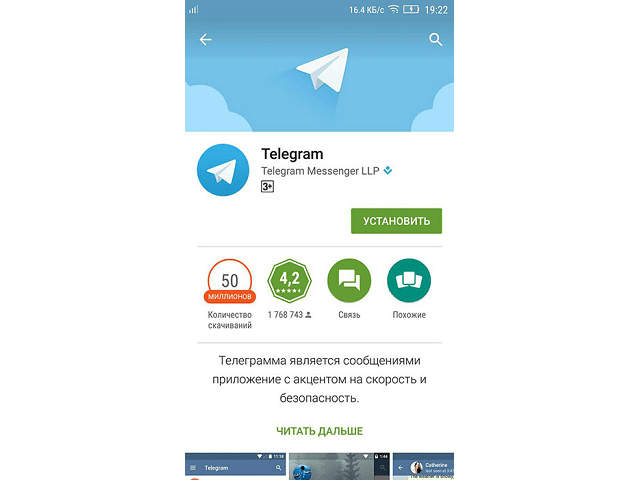
После совершения всех этих действий можете приступать к изучению функций и общению в программе. Для любой операционной системы Телеграм устанавливается аналогично этой схеме, только магазины на Андроид и IOS отличаются.
Но можно обойтись и без универсальных мобильных магазинов и скачать с официального сайта Telegram на русском языке для Андроида. Для этого выполните следующие действия:
- перейдите в поисковике на сайт telegram.org;
- выберите операционную систему вашего гаджета – в данном случае это «Android», и нажмите на загрузку;
- если утилита не открылась после окончания скачивания, то откройте её вручную;
- пройдите процедуру аутентификации пользователя.
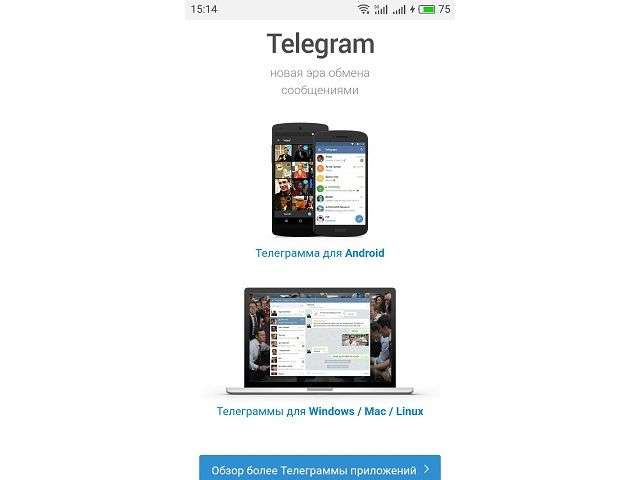
Весь процесс займёт совсем немного времени и не вызовет у вас больших усилий. После всех действий приступайте к работе с программой.
Как установить Telegram без номера телефона?
Полностью без регистрации хоть какого-то номера произвести регистрацию в Telegram для Андроида не получится! Но в данной ситуации выручит программа «Skype». Через неё можно совершать звонки на любые средства связи мира.
Но в скайпе есть такая функция, как подписка на номер, при помощи этого сервиса и будет осуществляться привязка профиля в Телеграме. Но стоит принять во внимание тот факт, что все смс-сообщения будут приходить на скайп, и не забывать о том, что такая услуга является платной.
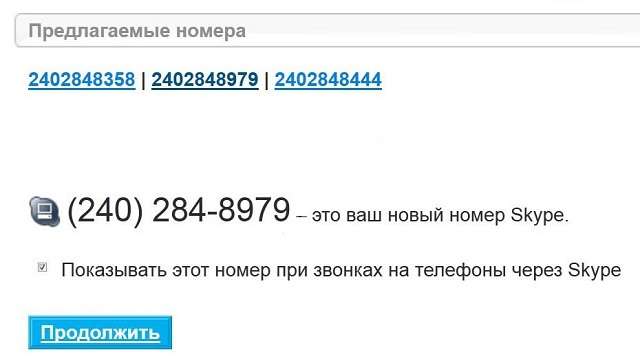
Далее, после приобретения подписки на такую услугу, появится виртуальный номер, который и следует регистрировать в Telegram для Андроида. Ничего сложного в данном способе нет, но главным минусом такого механизма является платная услуга.

Будет полезным
Также существуют и виртуальные сим-карты: это такие карты, которые не имеют физического воплощения. Вы просто приобретаете на сайте симку за деньги и с самым маленьким тарифом. Главное – приобрести хоть какой-нибудь тариф, иначе номер впоследствии может просто исчезнуть.
Важные советы
![]() Загрузка …
Загрузка …
- Изменение языка.
После регистрации аккаунта можно заметить, что весь интерфейс Телеграмма сделан на английском языке. Если кого-то это не устраивает, то язык можно поменять на русский.
Как именно это сделать, смотрите далее:
- зайдите в строку поиска;
- вбейте «Telerobot»;
- появится один запрос – «Робот Антон»;
- кликните на робота и окажетесь в переписке;
- теперь нужно написать «Locale android»;
- в ответ вы получите файл;
- далее следует нажать на дополнительные функции сообщения и выбрать «Apply localization file»;
- появится список языков, среди которых будет Русский;
- выбрать нужный язык.
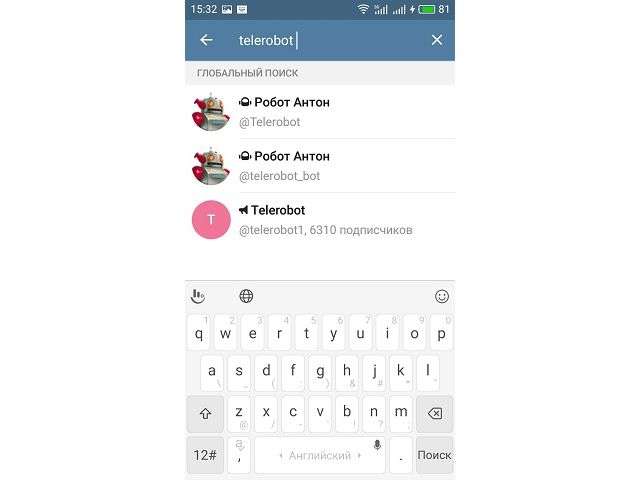
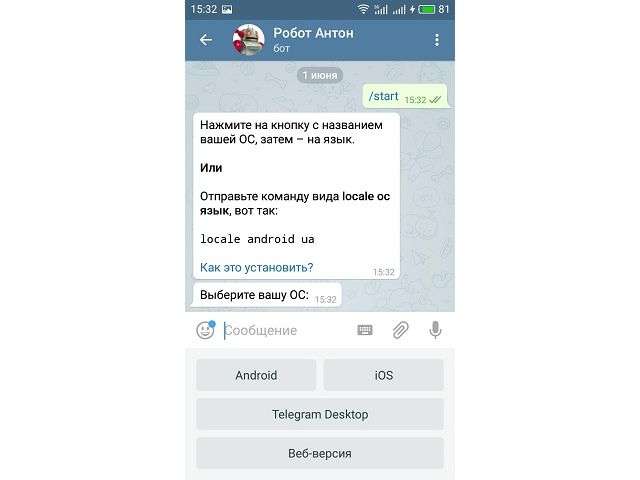
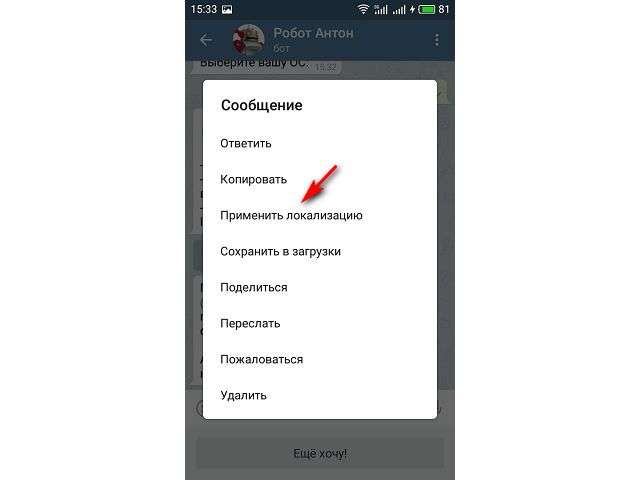
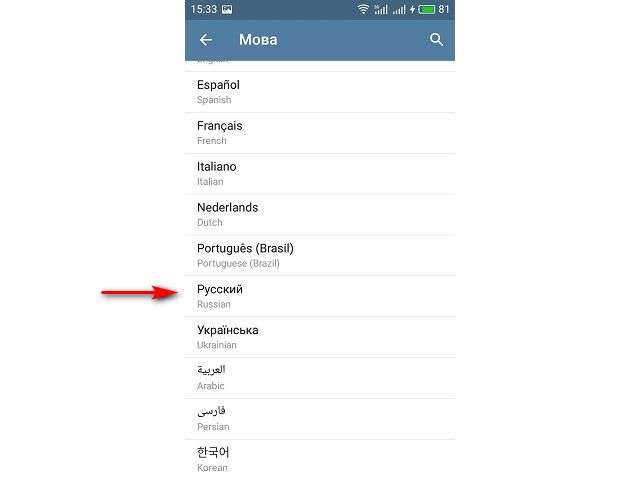
- Создание бота в программе.
- Что такое антипаркон в Телеграмм?
Это весь спектр действий, который следует выполнить для русификации мессенджера. После вся программа будет полностью на русском языке.
В строке поиска забейте «@BotFather» и в чате с ним впишите команду «/newbot». Создастся сразу бот, которому нужно будет ввести имя – здесь нужна только ваша фантазия, потому что назвать его можно как угодно. После того, как вы вбили имя, придёт специальная ссылка на робота и его уникальный номер. После этого у вас в распоряжении будет собственный бот.
Антипаркон – это специальная программа, при помощи которой заносятся в базу данные владельца автомобиля и информация о нём. Через этого бота можно добавлять информацию о себе, найти любую информацию по регистрационному знаку, общаться с водителем автомобиля, сообщить об эвакуации и различных ситуациях, передать информацию о нарушениях. Чтобы начать пользоваться такой функцией, следует просто установить такого бота себе в Телеграм. Для этого просто в строке поиска введите «@antiparkon_bot» и отправьте ему сообщение «Start». Бот поприветствует вас, появится меню, программа станет активной и вы сможете пользоваться всеми функциями данной утилиты.
